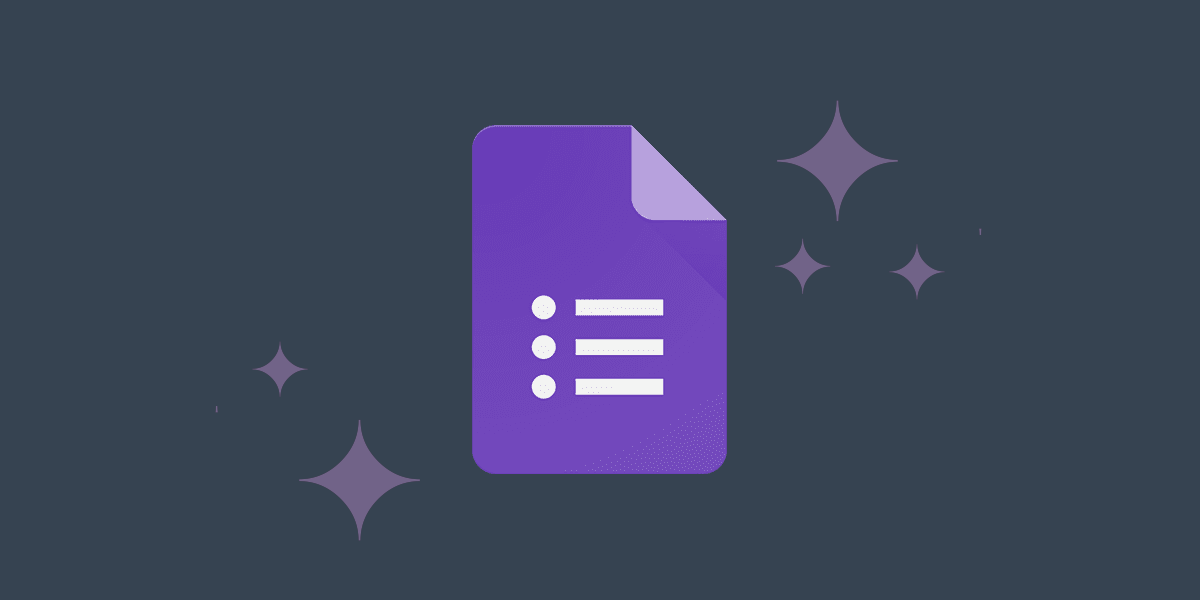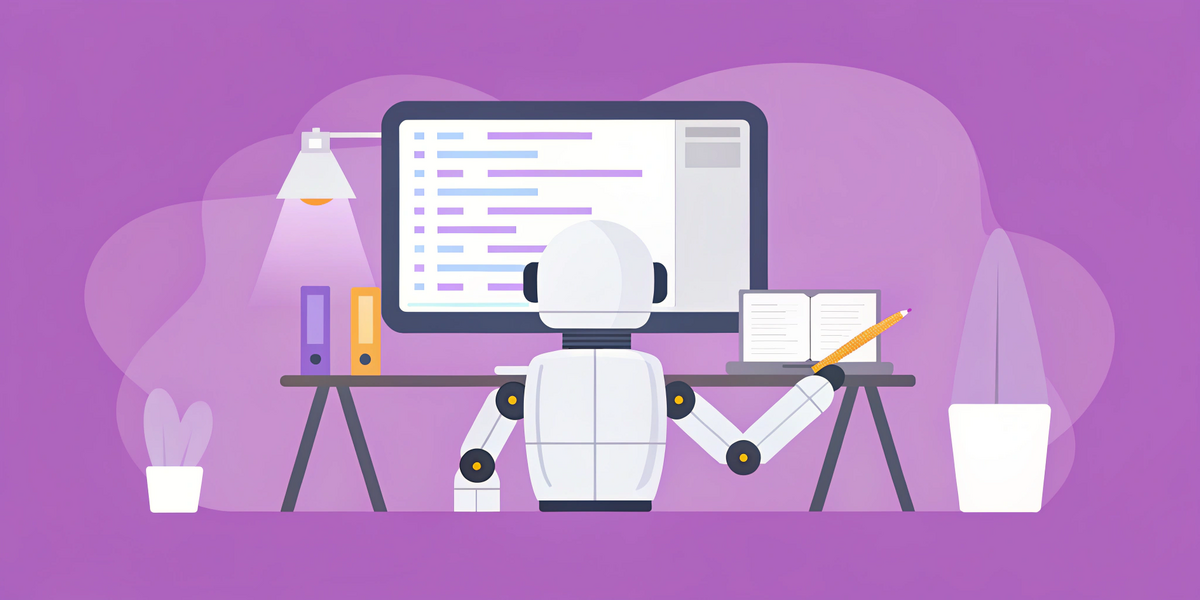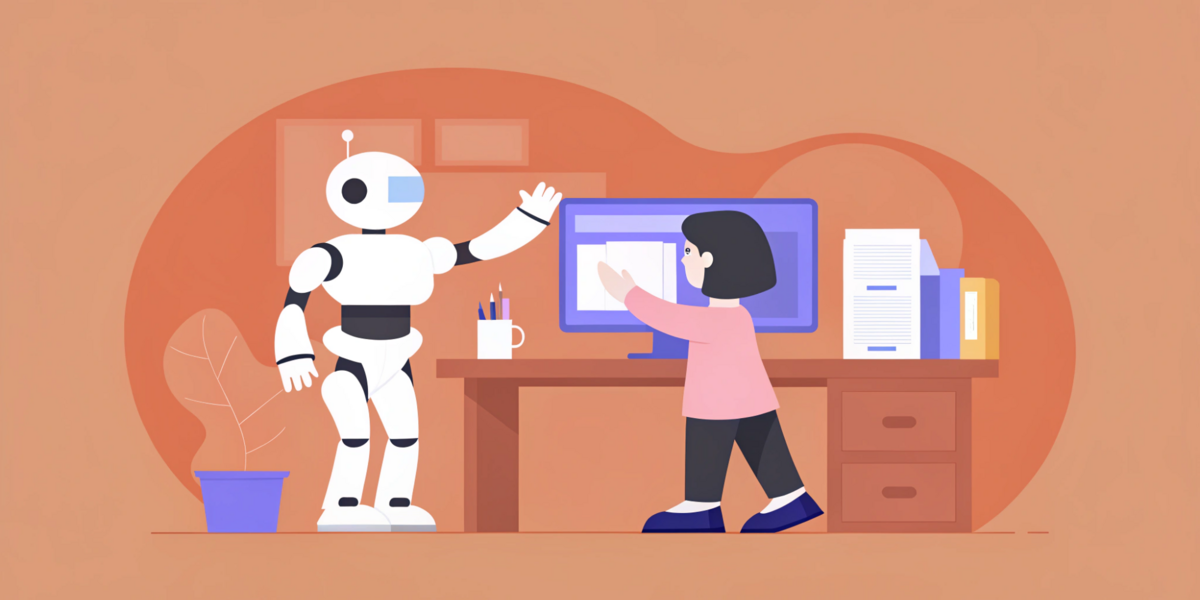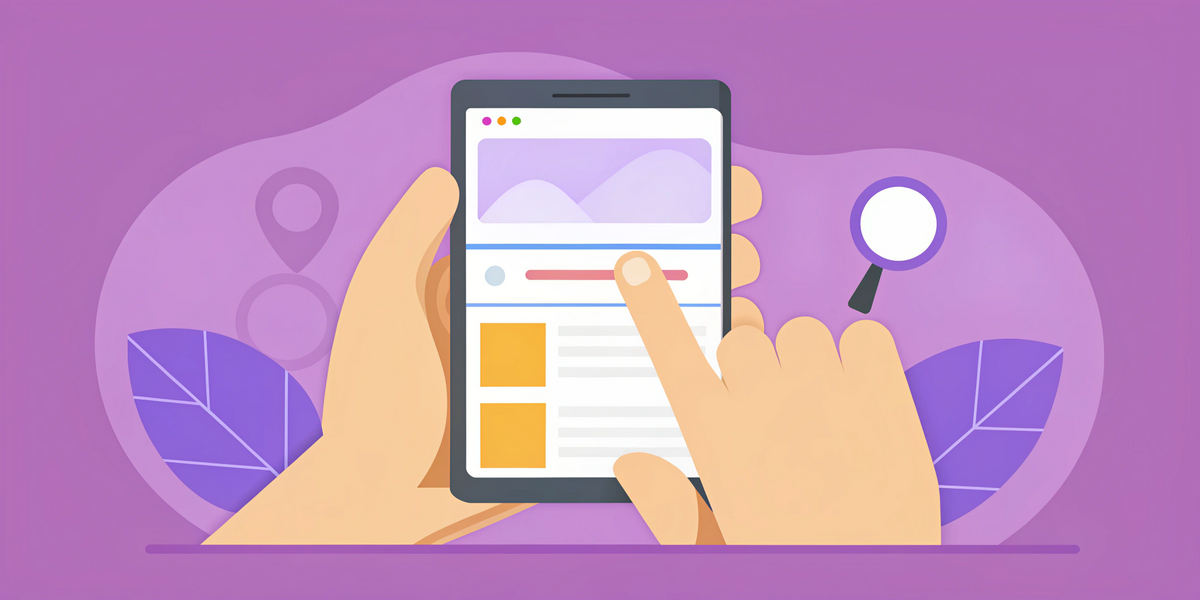Google Формы — простой и бесплатный инструмент от Google, к тому же на русском языке. С его помощью можно собирать обратную связь: быстро создавать анкеты, рассылать их и анализировать результаты. В подробном руководстве мы покажем, как легко справиться с этим за несколько шагов.
Как использовать Google Формы
Хотя Google Формы часто применяют для создания простых опросов, этот инструмент способен на большее. Вот несколько примеров:
Маркетинговые исследования. Анкеты — удобный способ собирать обратную связь у аудитории. Например, при выпуске нового товара лучше узнать мнение потенциальных клиентов и понять, есть ли спрос на продукт.
Регистрация на мероприятия. В сервисе есть возможность бронировать места, билеты или записываться на приемы.
Сбор отзывов от клиентов или сотрудников. Не каждый найдет время для длинных отзывов, но уделить пару минут на заполнение анкеты намного проще.
Тестирование. С помощью Google Форм легко устраивать викторины и автоматически проверять знания участников.
Поиск сотрудников. Создавайте анкеты для кандидатов, фильтруйте резюме по заданным параметрам.
Прием заказов. Размещайте анкеты на сайте или в соцсетях магазина, собирайте заявки от клиентов.
Как создать Google форму
Зайдите на сайт Google Формы, войдите в свой аккаунт Google по кнопке «Перейти в формы». Если у вас нет своего аккаунт, нажмите «Зарегистрироваться бесплатно», затем выберите «Для личного использования».
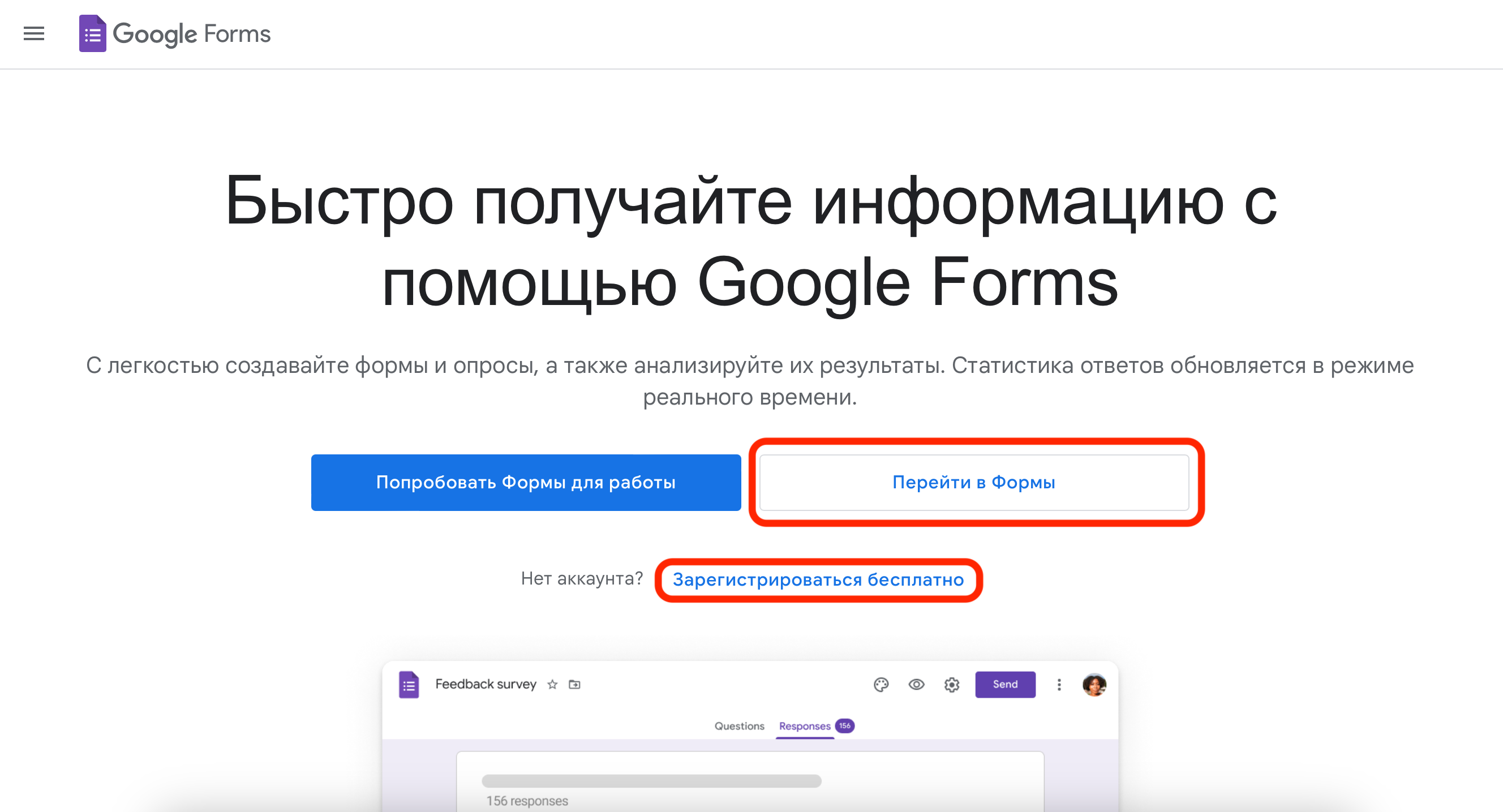
Введите свое имя, фамилию, дату рождения, адрес электронной почты. Вы можете создать новую почту или использовать имеющуюся.
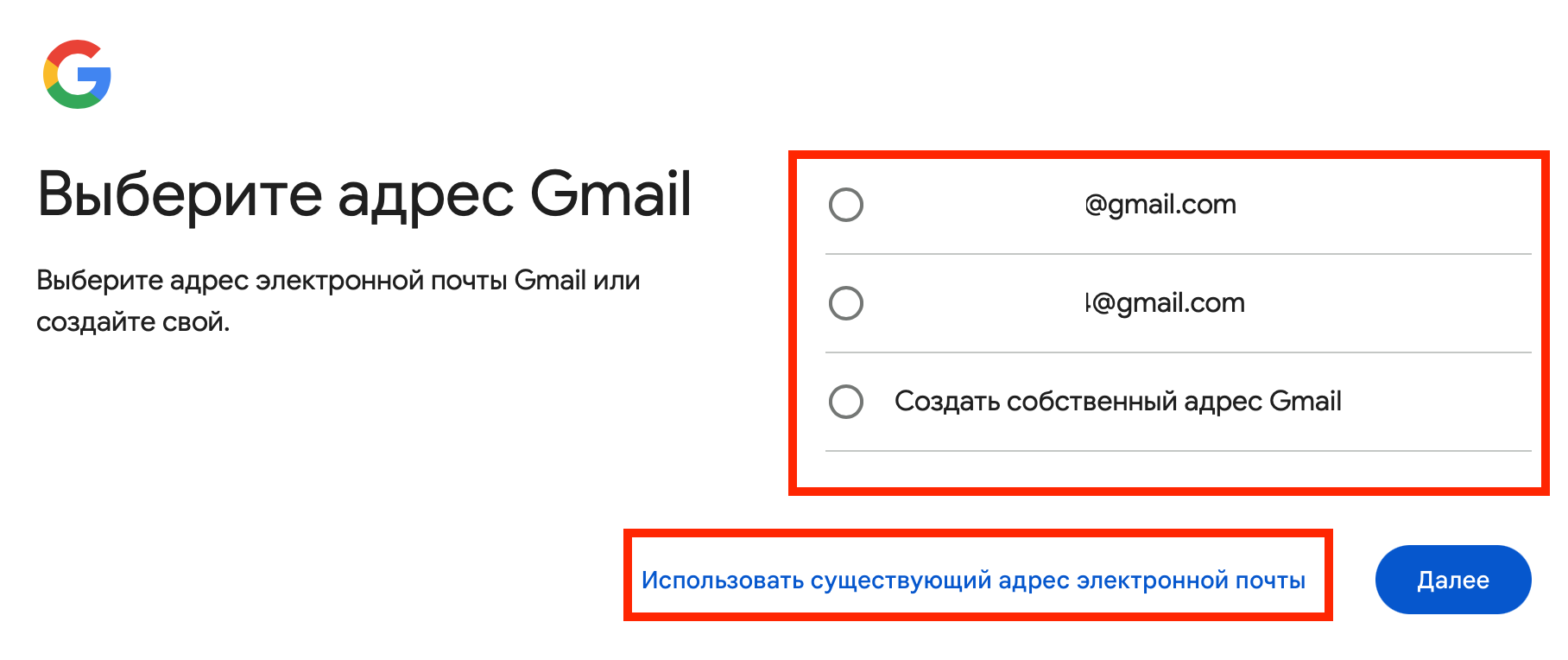
Для восстановления профиля в случае утери пароля или взлома, введите резервный адрес электронной почты. Нажмите «Далее» — аккаунт готов.
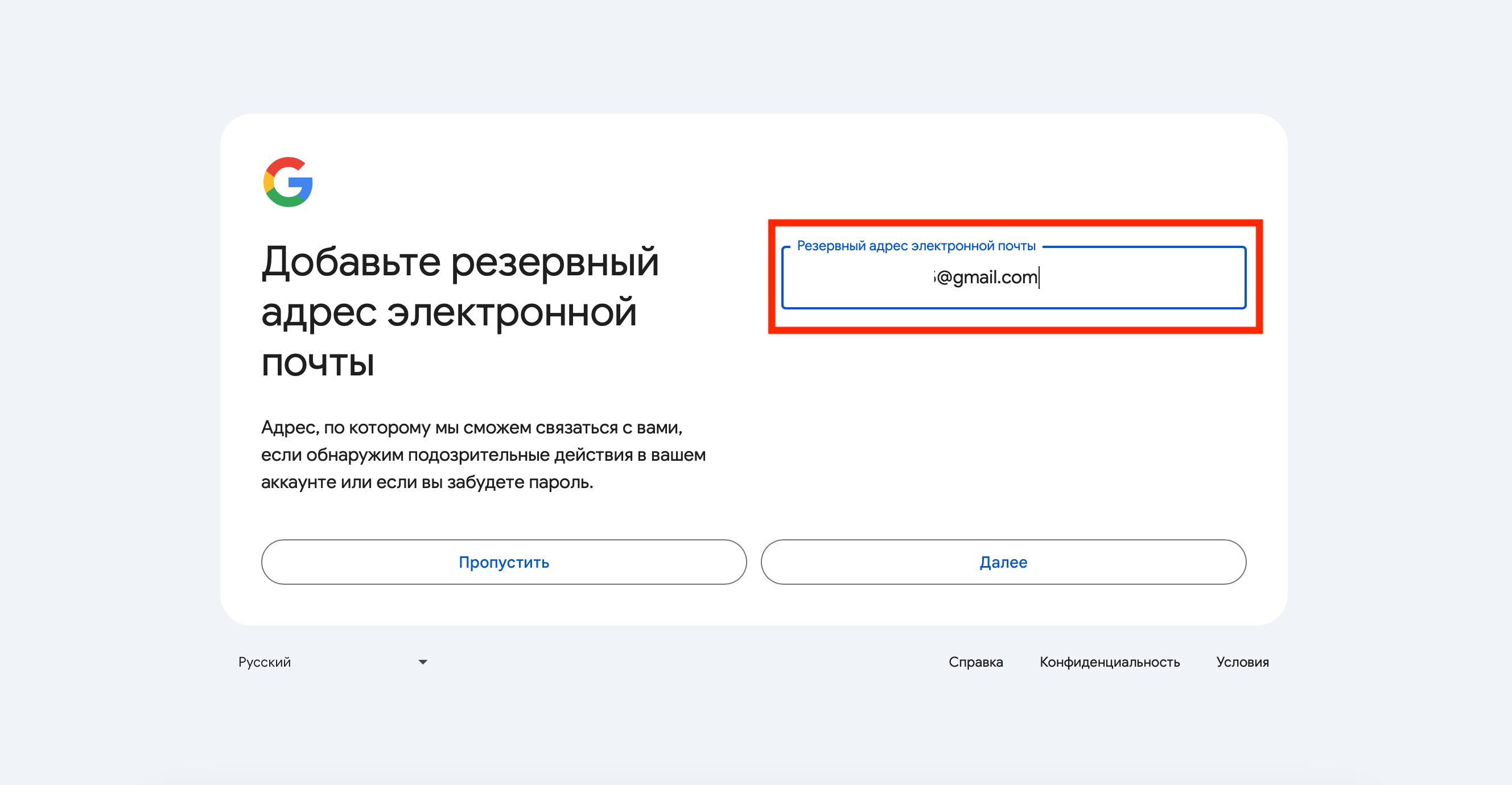
В личном кабинете на главном экране справа найдите Формы (Forms) и кликнете по значку сервиса.
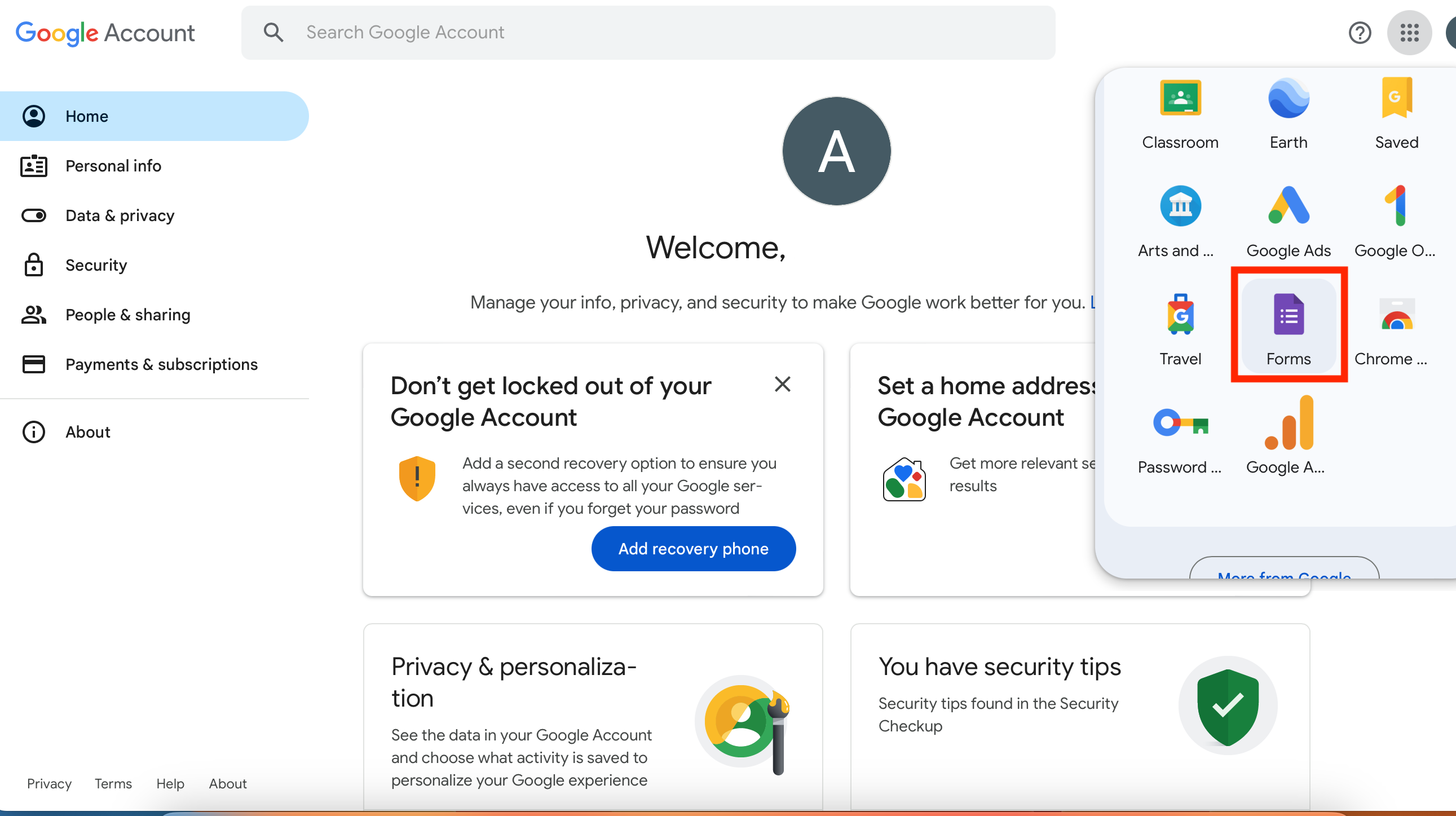
В разделе «Создать форму» нажмите «Пустая форма» или выберите подходящий шаблон.
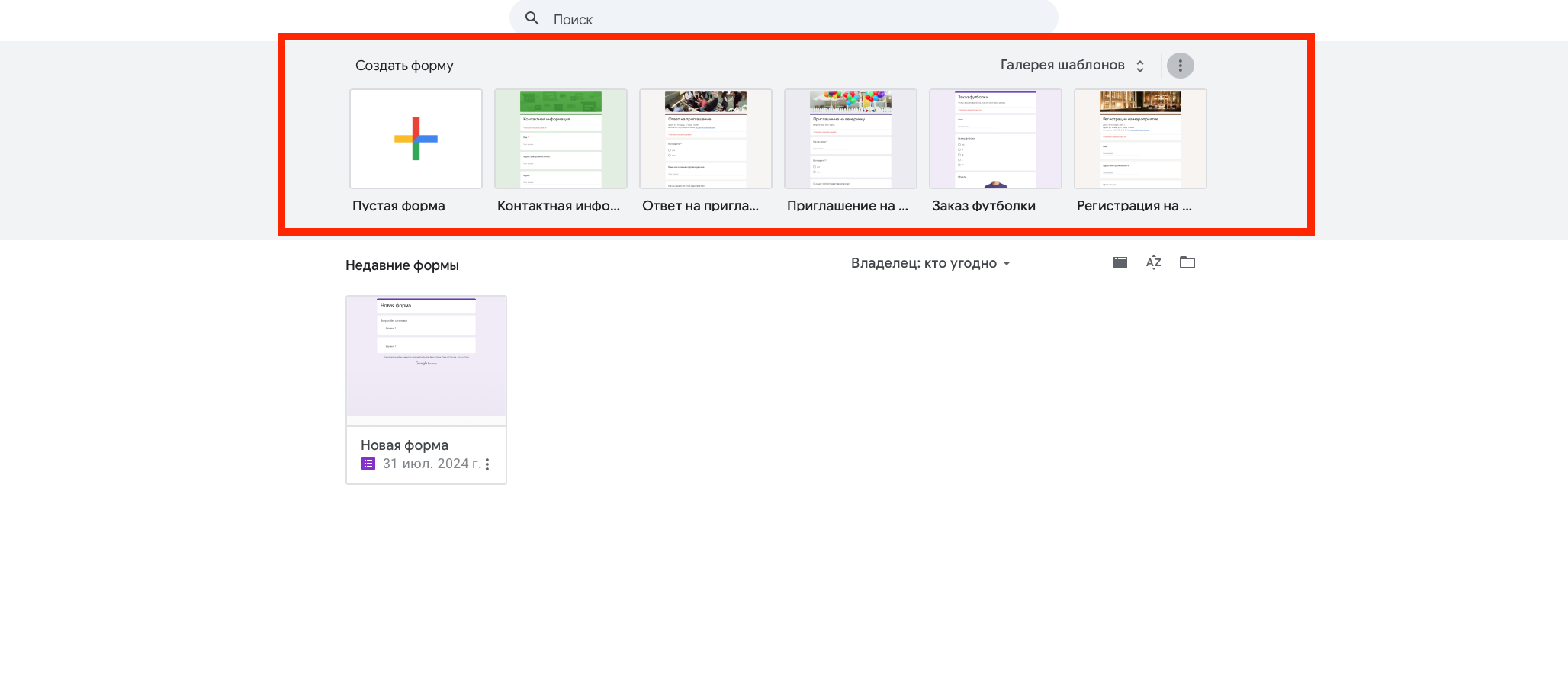
Придумайте название и описание формы.
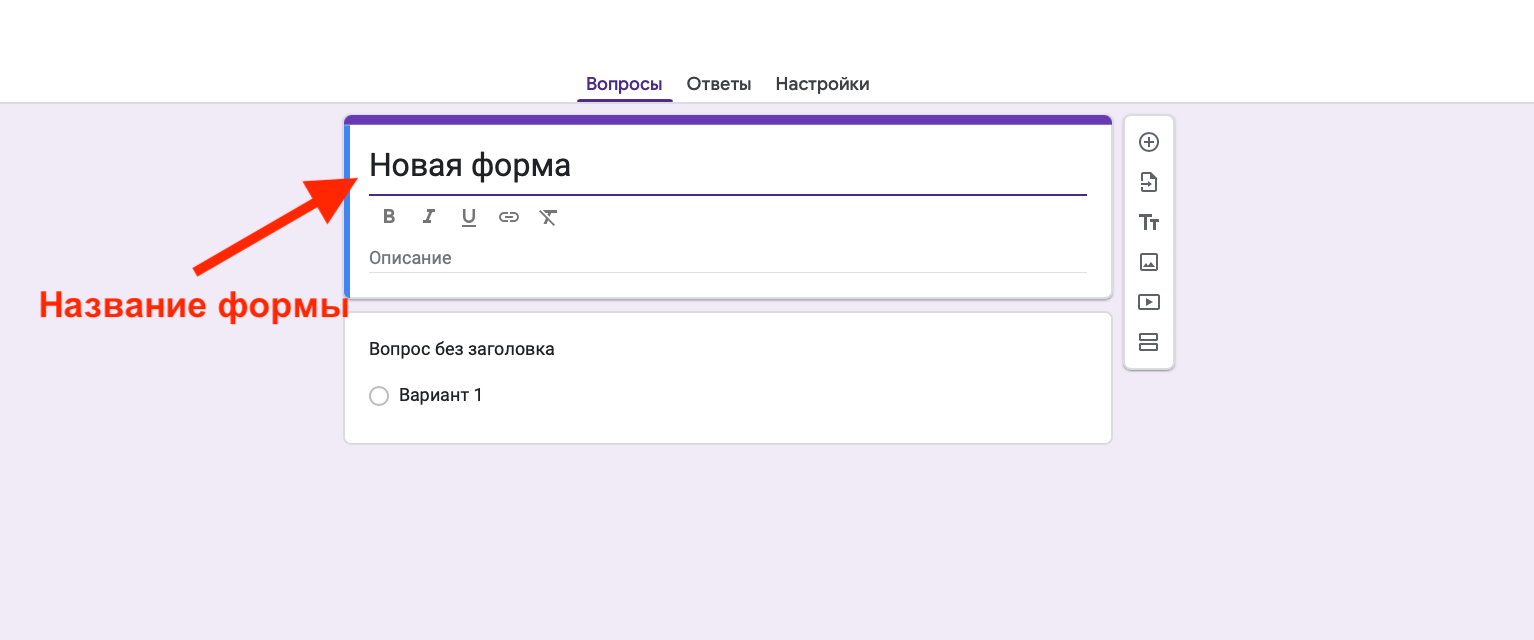
Щелкните по нижнему блоку, и появится первый вопрос. Напишите его в поле или оставьте без текста. Добавьте изображение или YouTube-видео, нажав на нужную иконку в меню конструктора.
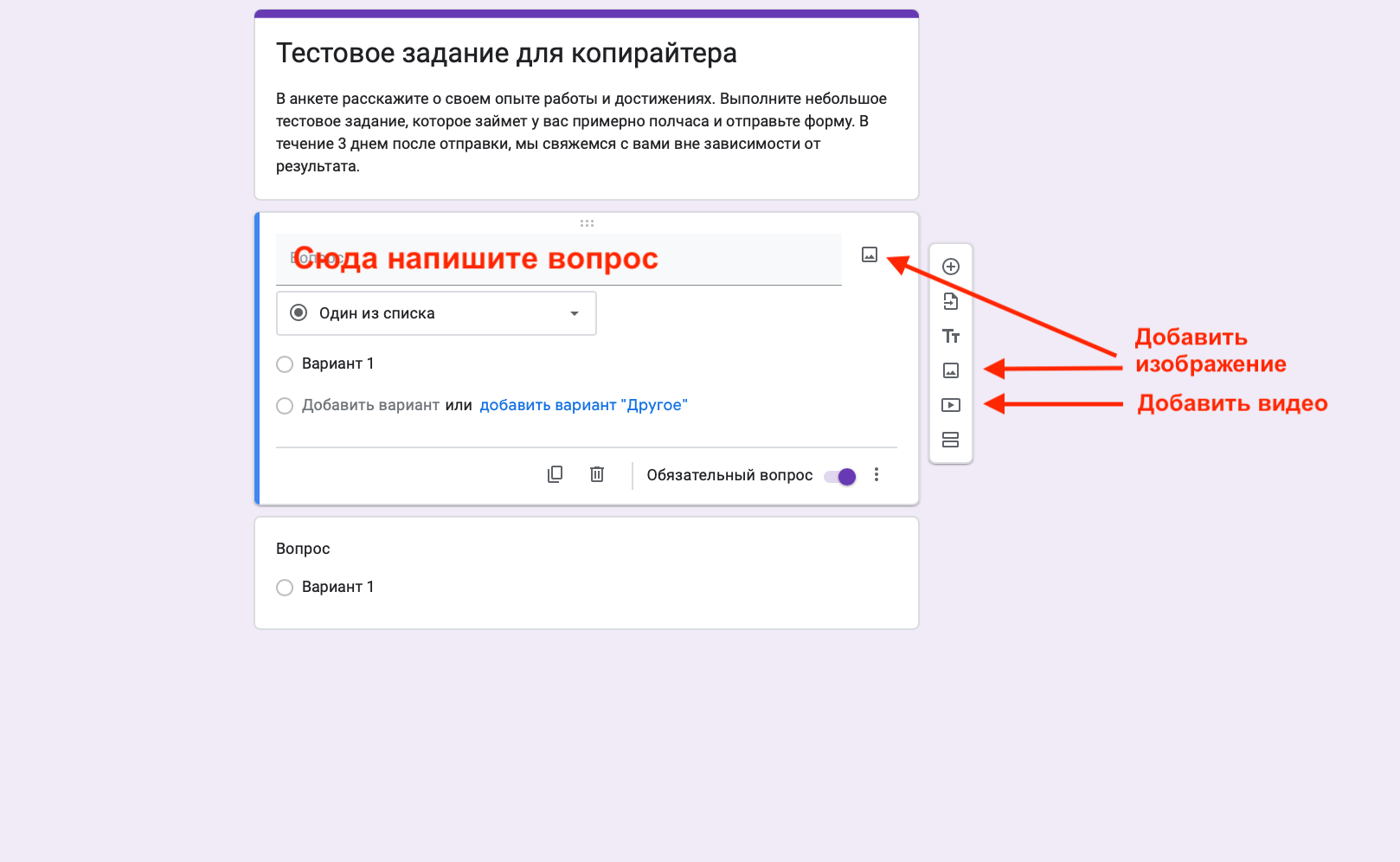
Щелкните на «плюс» и добавьте следующий вопрос. В Google Формах есть возможность импортировать вопросы из другой анкеты, чтобы не писать текст заново. Лишние и неудачные вопросы отправляйте в корзину внизу блока.
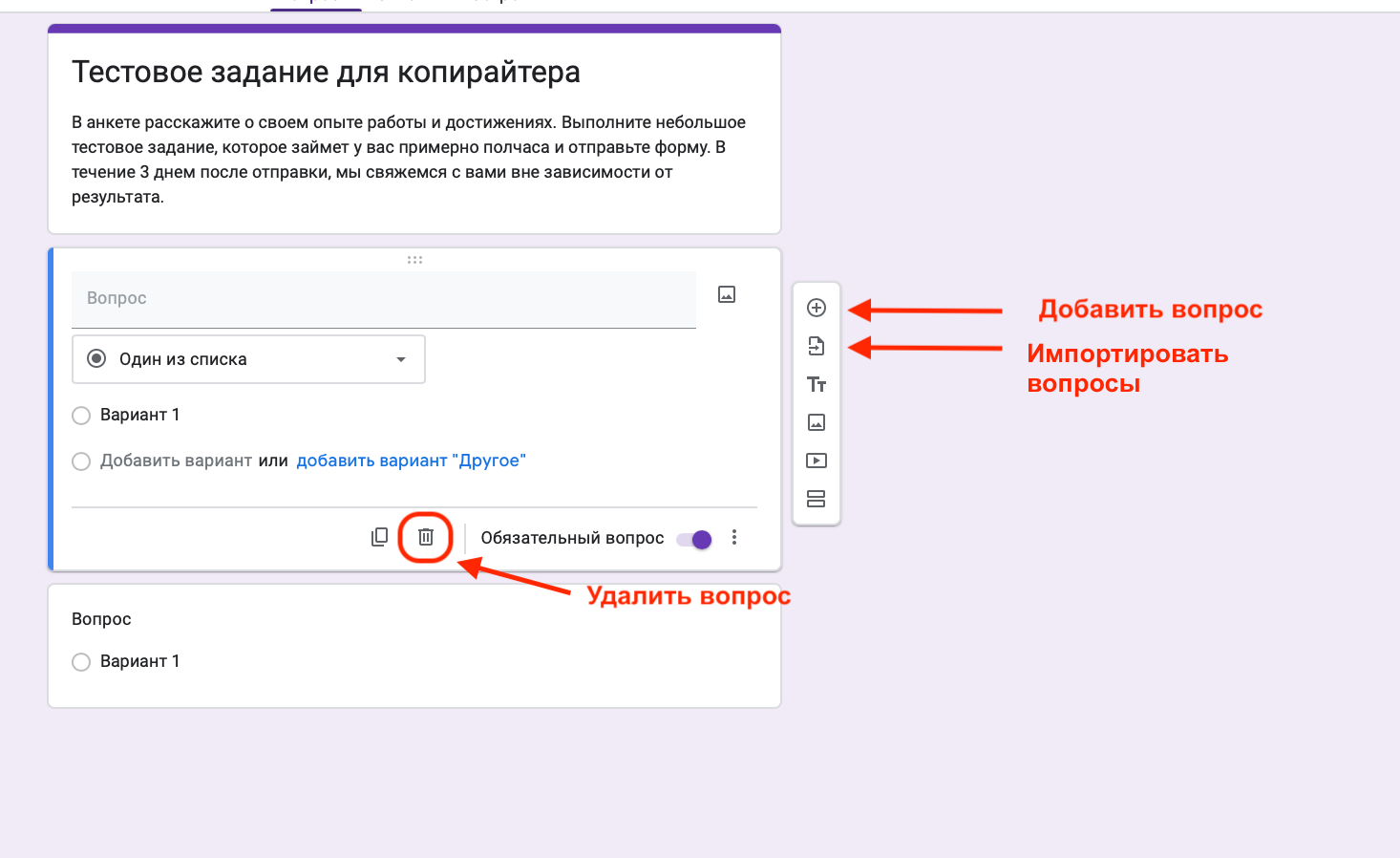
Вопросы легко менять местами, для этого зажмите верх блока и перетащите. Если вы делаете большую анкету или тест, разбейте форму на разделы в боковом меню. Придумайте заголовок и описание для новой секции.
Упорядочьте разделы в форме. По умолчанию после выполнения одного блока сервис автоматически предложит следующий. Можно настроить анкету так, чтобы участник отправлял ответы после заполнения каждого раздела. Меню для настройки разделов находится под ними.
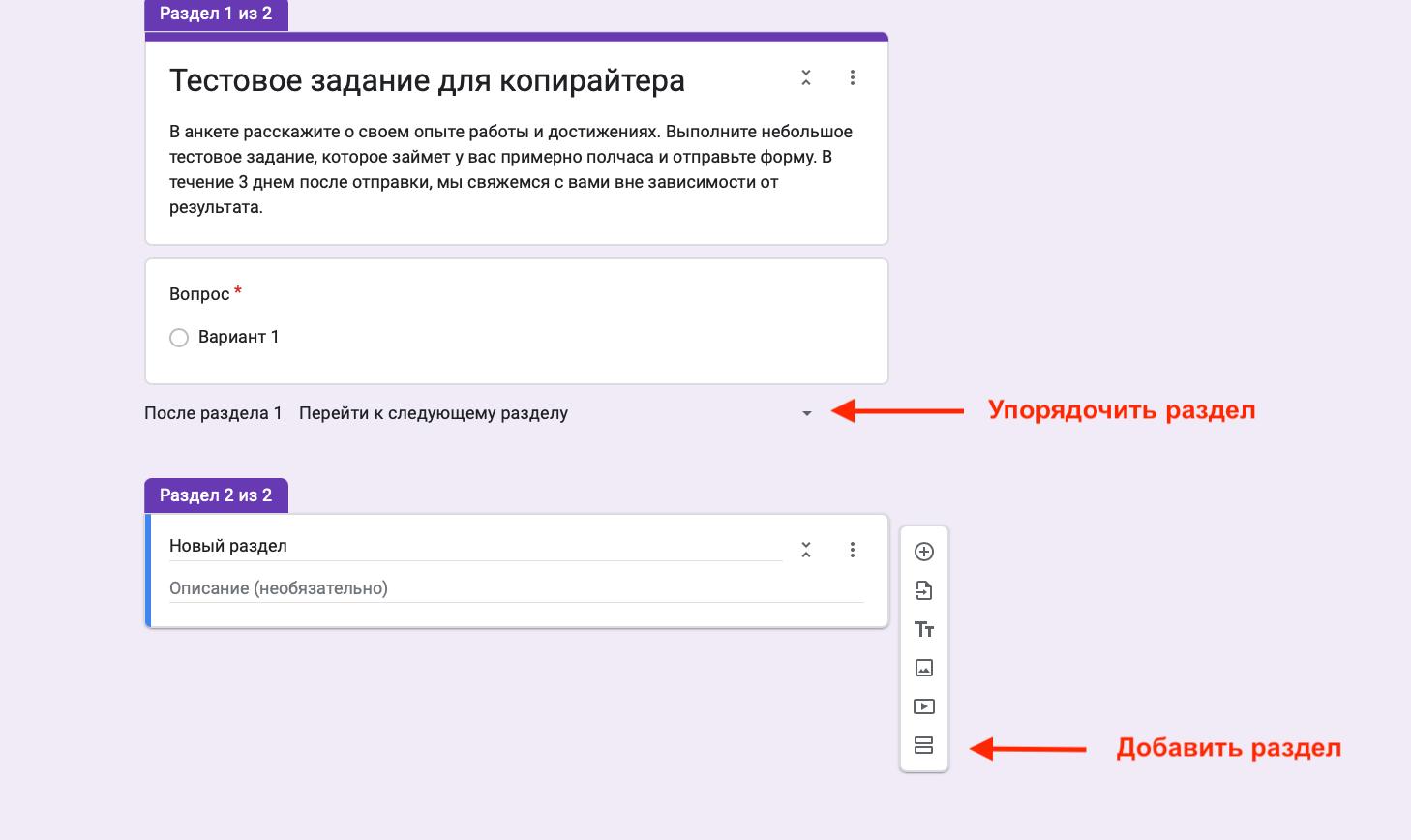
Чтобы убрать раздел, нажмите на три точки рядом с его названием и выберите удалить. Если нужно объединить или поменять местами разделы — эти функции доступны в том же меню.
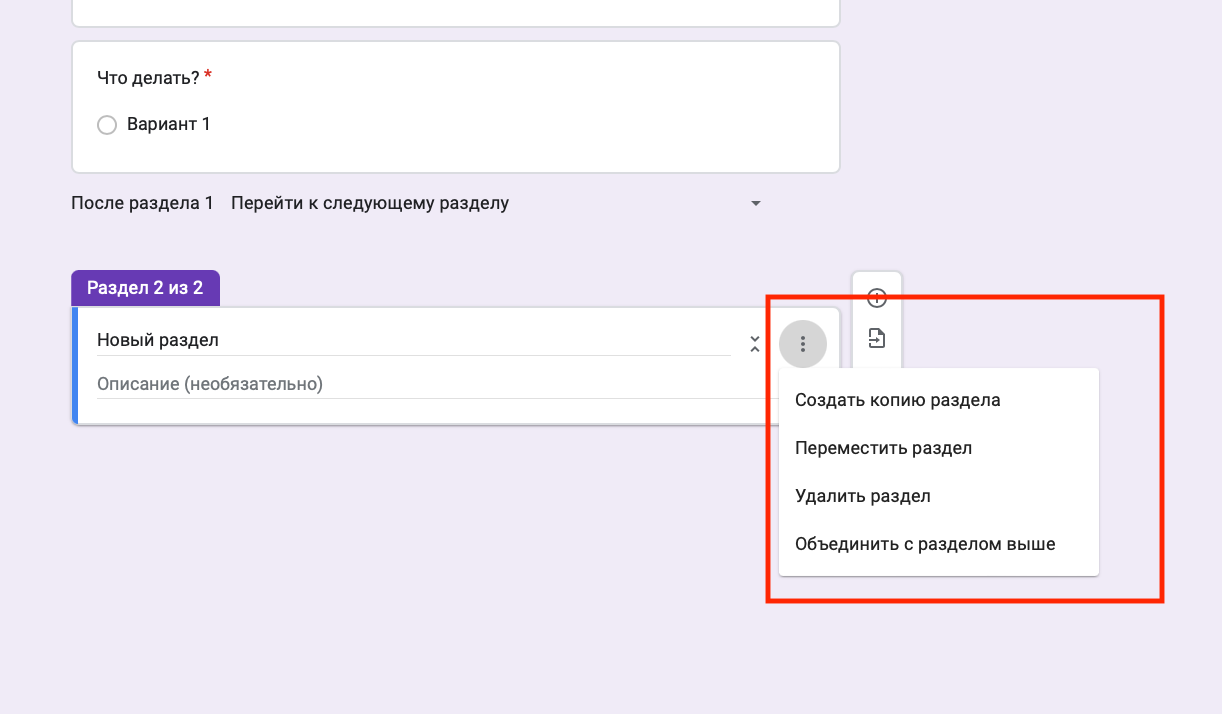
Как настроить вопросы в Google Формах
В сервисе есть 11 типов вопросов. Нажмите на выпадающее меню под текстом опроса, выберите нужный.
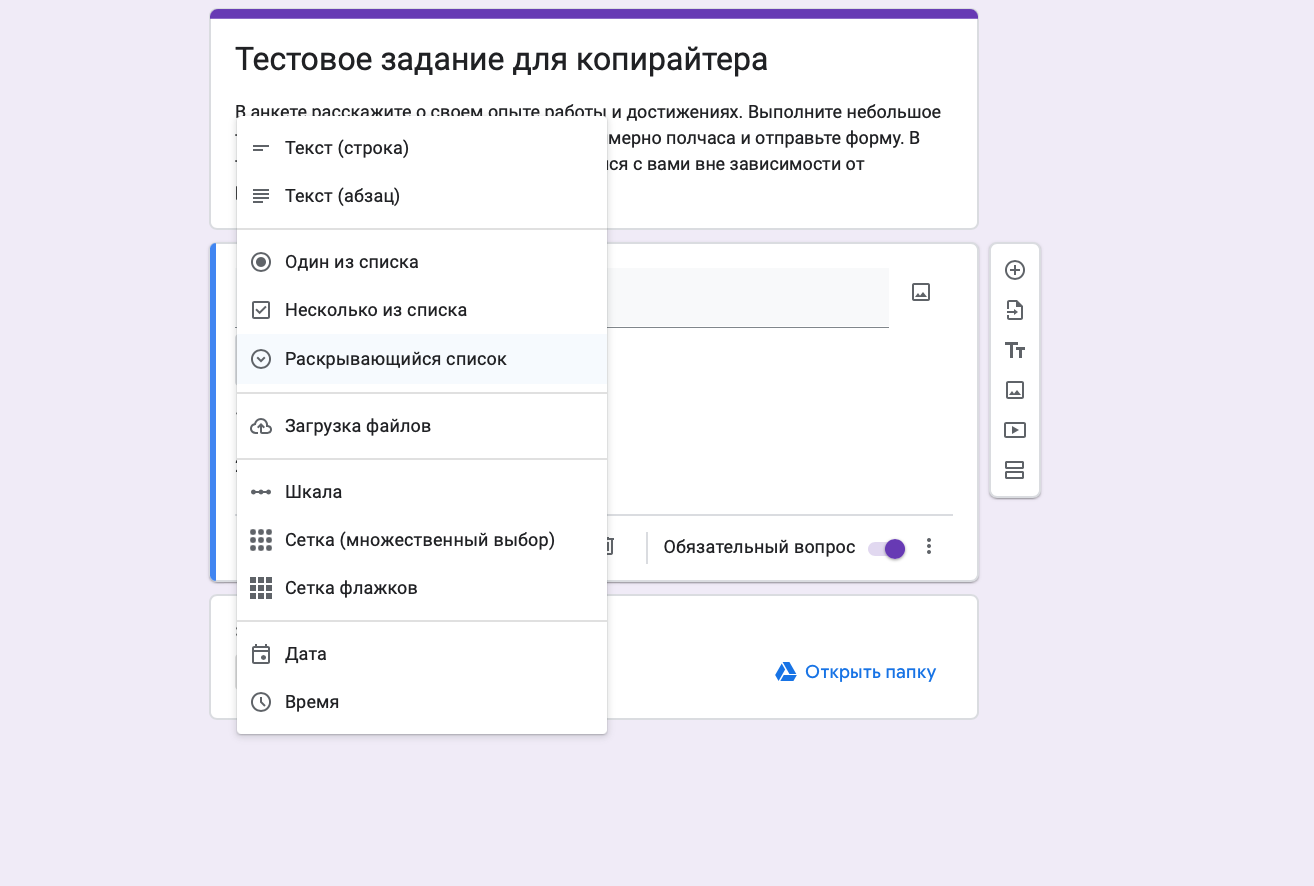
Текст (строка). Формат подходит для коротких ответов, например, имени или email. Пользователь вводит данные самостоятельно. Чтобы избежать опечаток в электронных адресах, рекомендуем включить проверку. Для этого нажмите на три точки рядом с вопросом, выберите «Проверка ответов», укажите тип проверки «текст», а в поле «содержит» – «электронная почта».
Вы также можете задать ограничения на длину текста или исключить нежелательные символы — латинские буквы или цифры. Если пользователь допустит ошибку, система автоматически уведомит его, а вы можете настроить персонализированное сообщение с пояснением.
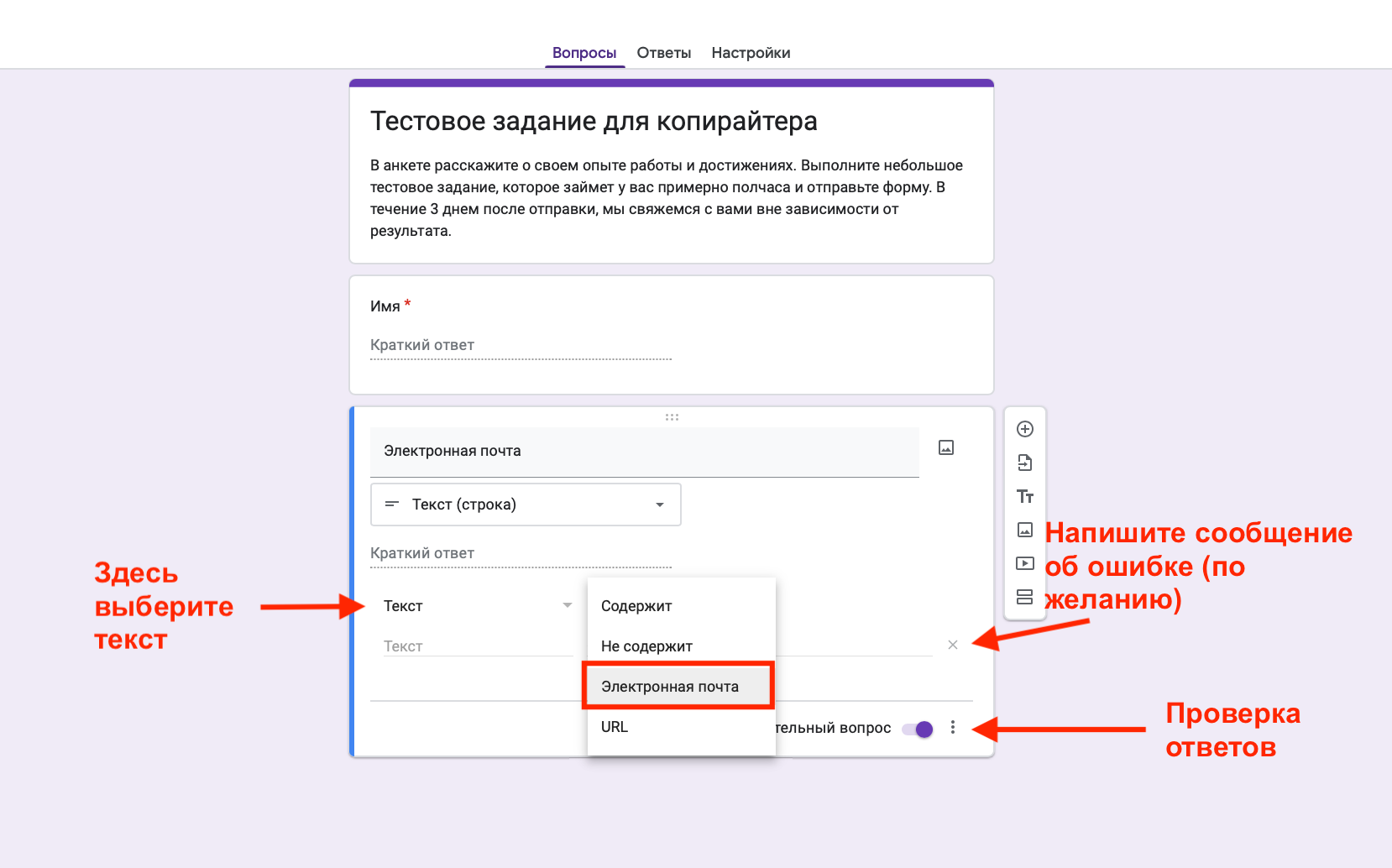
Текст (абзац). то же самое, но для развернутых ответов. Обычно такой вид вопросов используют для сбора мнений, описаний и ссылок.
Один из списка. Респондент отмечает только один вариант ответа. Если хотите, чтобы он мог указать свой вариант, добавьте пункт «Другое».
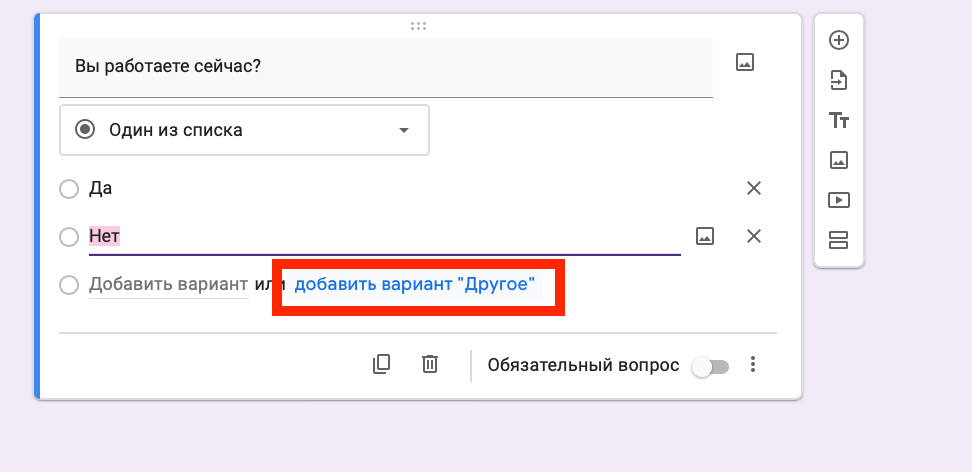
Вопрос позволяет перенаправлять респондента в другой раздел опроса или сразу отправить форму. Например, когда ищете кандидатов на полную ставку и почасовую работу, для каждого формата предусмотрен свой опрос. В зависимости от выбранного ответа респондента сразу перебросит в соответствующую секцию, и он продолжит заполнять анкету.
Для этого нажмите на три точки в блоке и выберите действие для каждого вариант ответов. В выпадающем списке рядом с каждым пунктом установите нужное действие или удалите его вовсе.
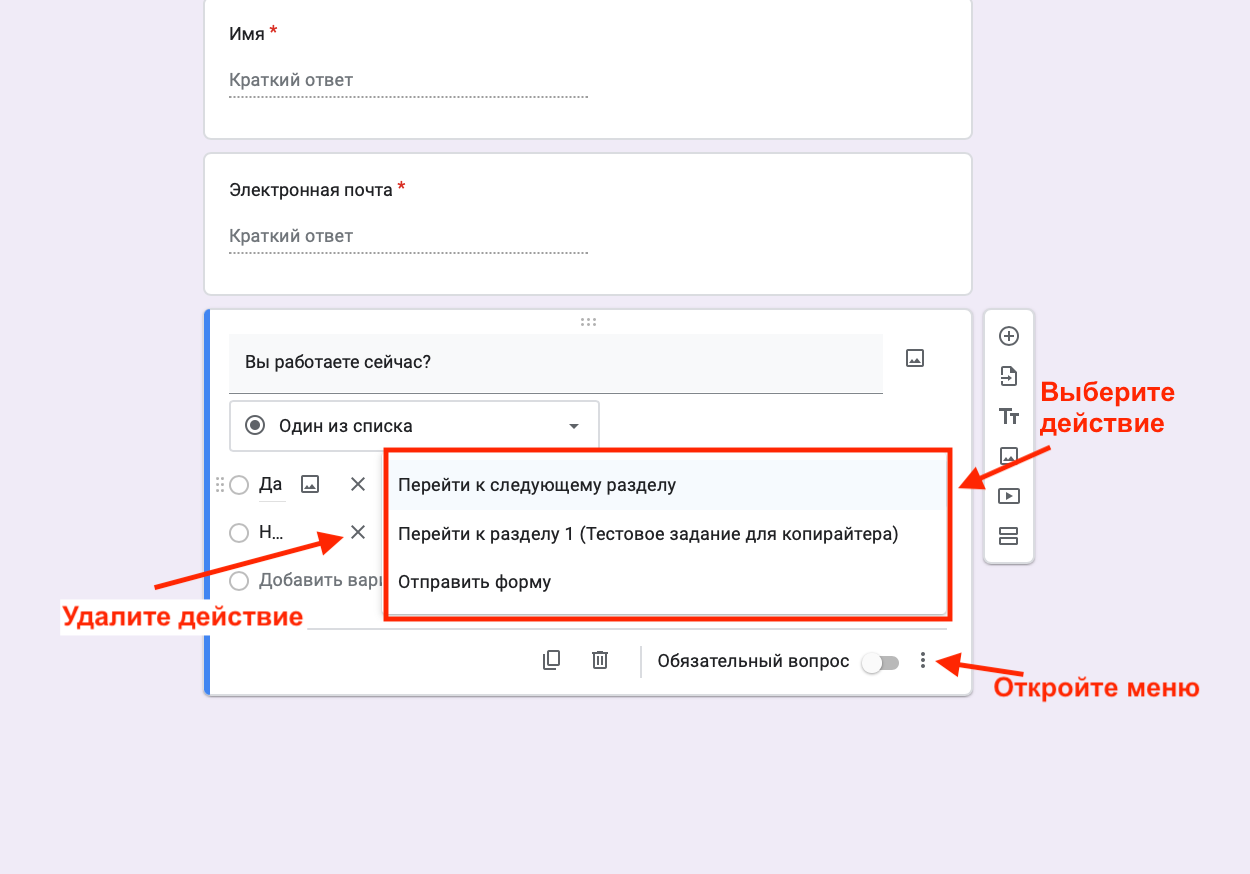
Раскрывающийся список: то же самое в виде выпадающего списка. Подойдет для случаев, когда вариантов ответов слишком много и не хочется растягивать их на полформы.
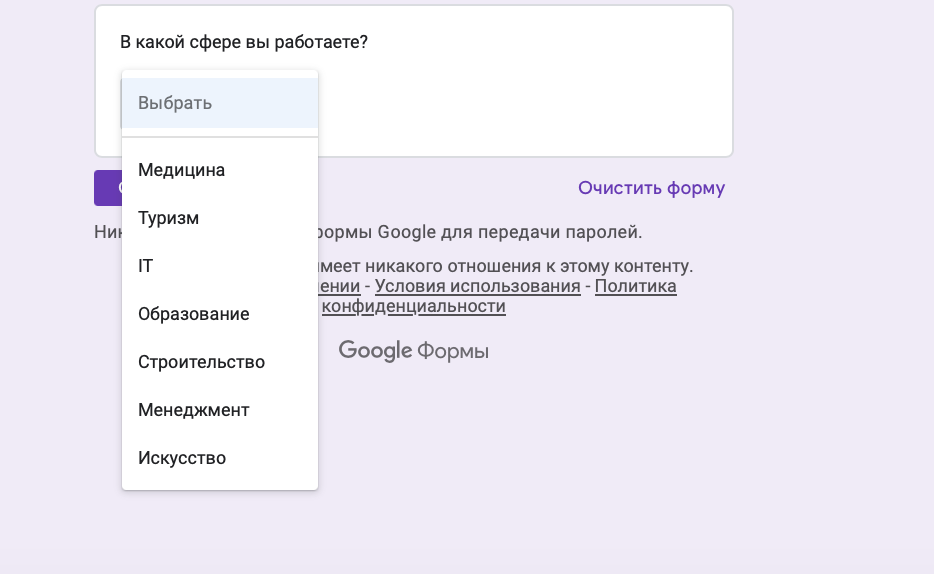
Несколько из списка. Респондент выбирает несколько вариантов ответов или добавляет свой, выбрав пункт «Другое». Можете оставить подсказку и установить ограничение на количество ответов в настройках: система не позволит выбрать больше вариантов, чем указали.
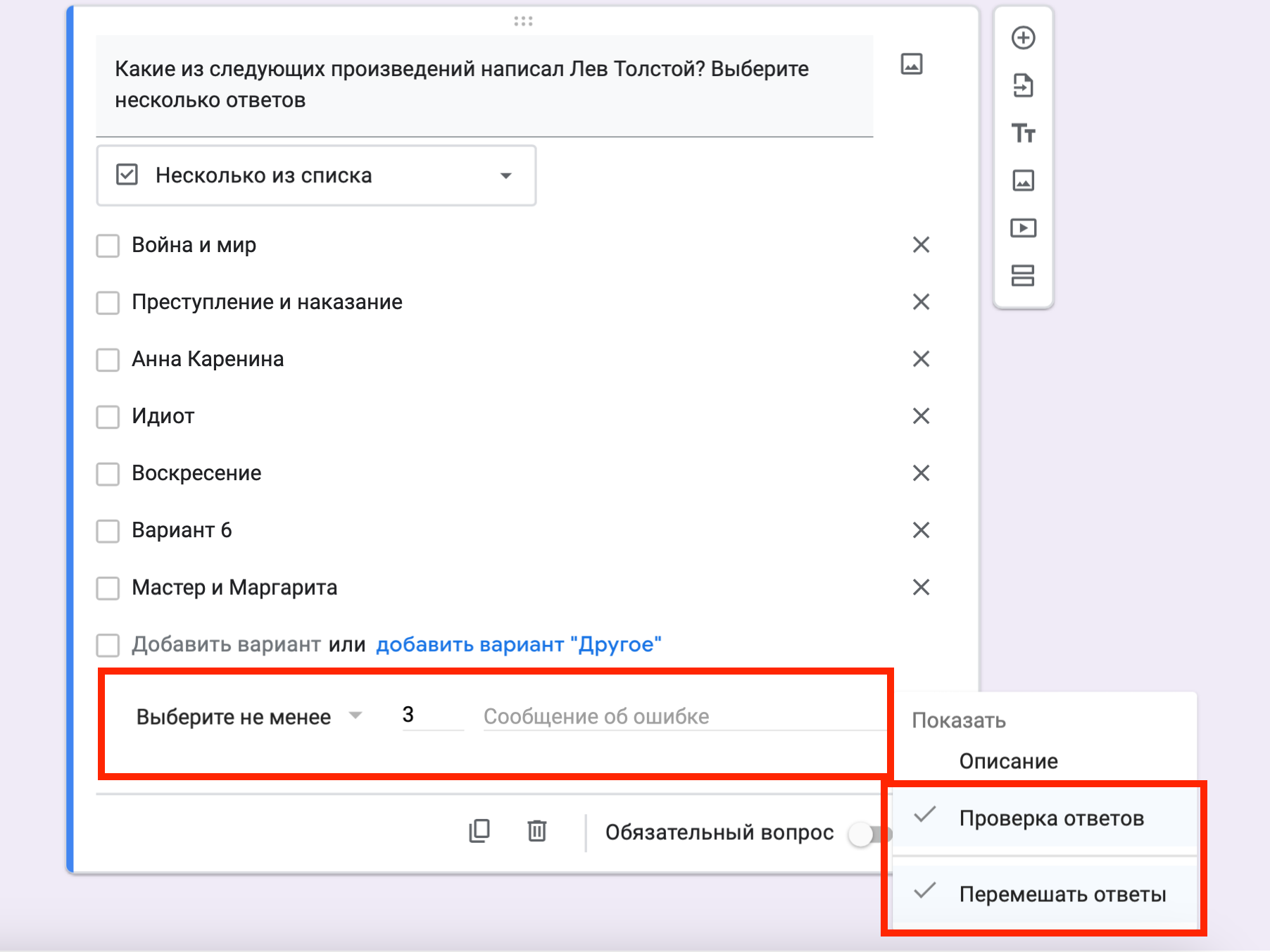
Загрузка файла. Вместо текстового ответа пользователь прикрепляет видео, документ или изображение. Перед тем, как настроить вопрос, разрешите респондентам отправлять файлы вместе с формой. В настройках укажите определенные типы файлов, их максимальное количество и размер.
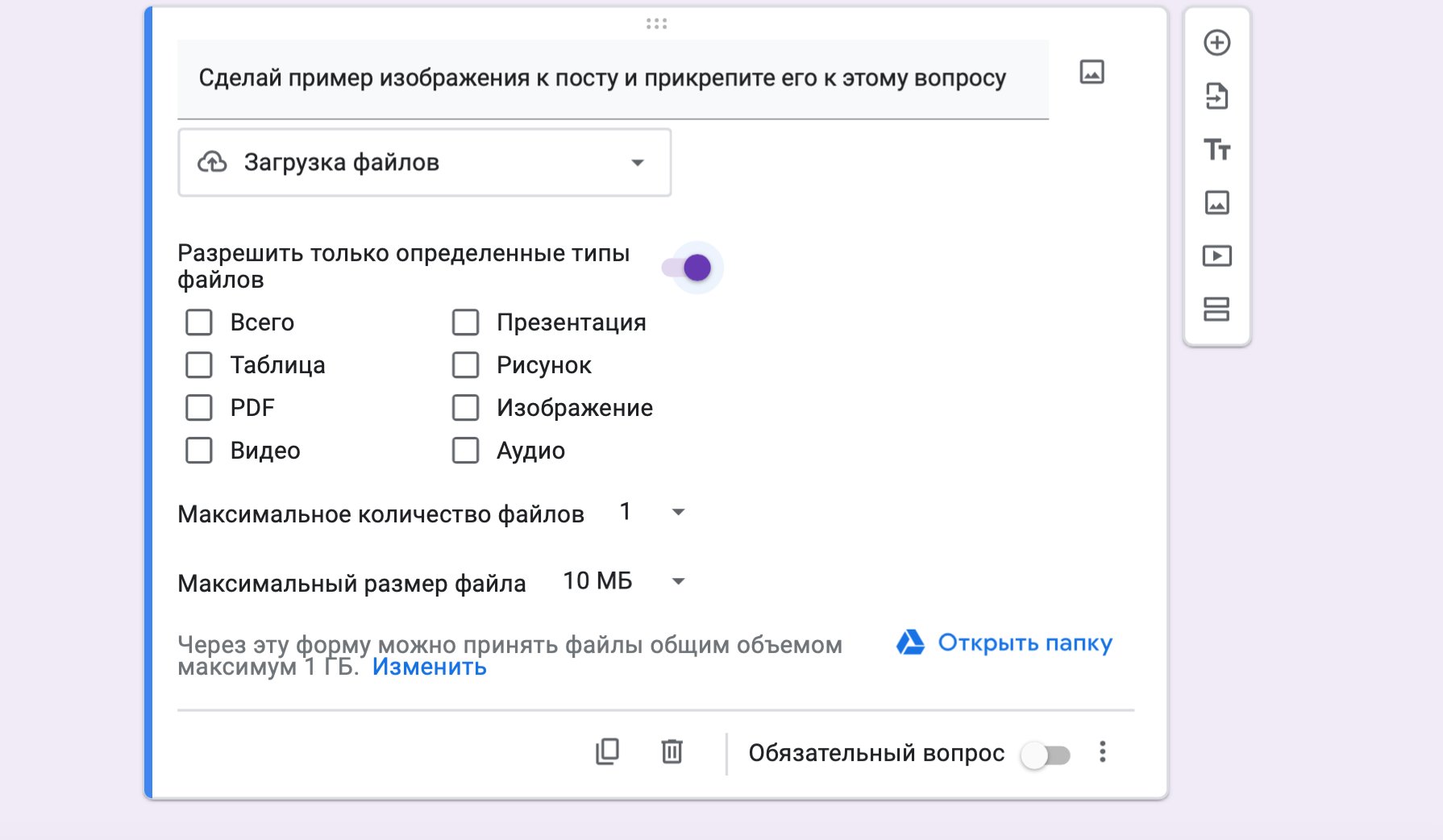
Обратите внимание, что загруженные файлы будут отправляться на ваш Google диск. Там должно быть достаточно памяти, иначе формы перестанут приходить. По умолчанию стоит ограничение на общий объем до 1 гб, но его можно увеличить и собрать больше анкет. Нажмите «Изменить» внизу блока и вас перекинет в настройки. В разделе «Загрузка файлов» установите нужный объем.
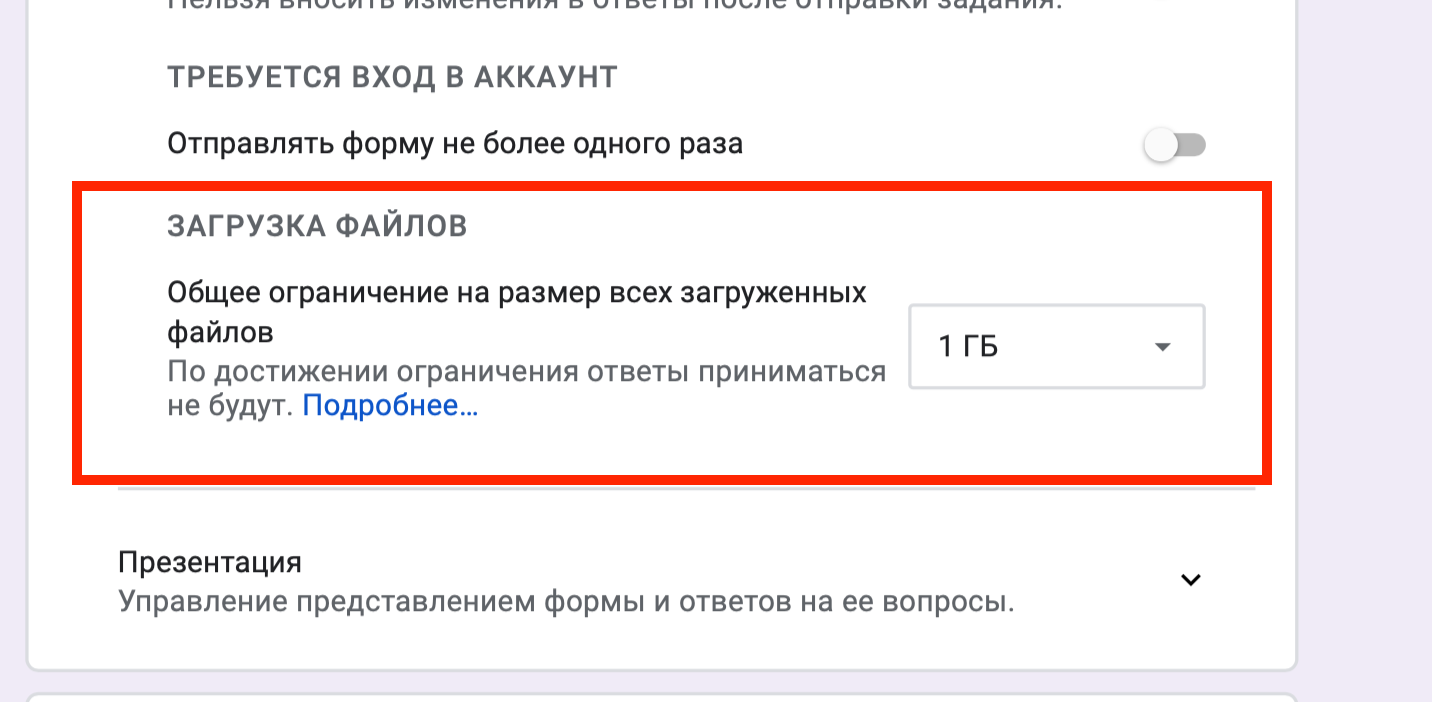
Шкала. В ответе респондент оценивает что-либо от 0 и максимум до 10. Установите наивысшее и минимальное значение и пропишите для них критерии.
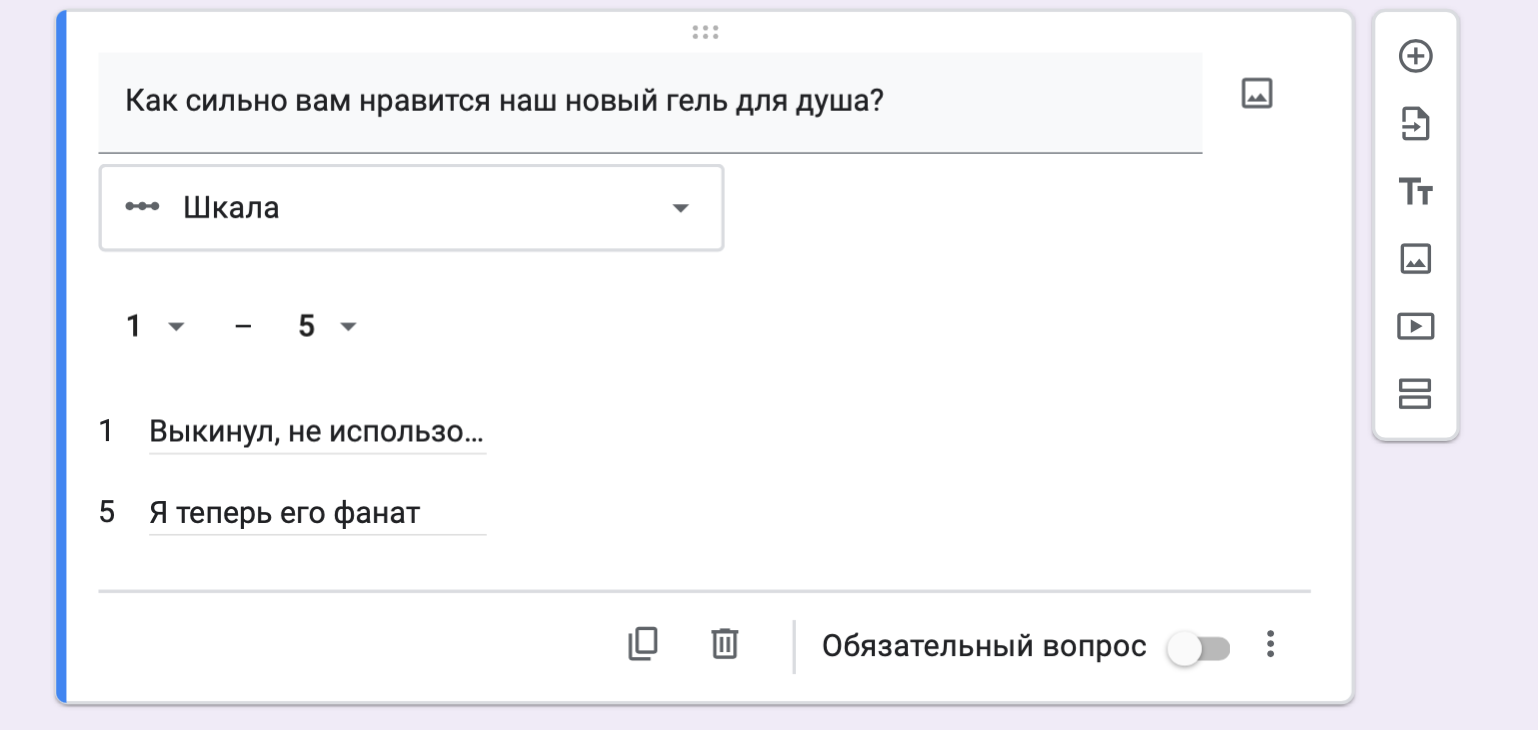
Сетка. Вопрос похож на предыдущий: в одном ответе респондент оценивает сразу несколько параметров одновременно. Он может выбрать только один вариант для каждой строки с вопросом (множественный выбор) или более одного (сеть флажков).
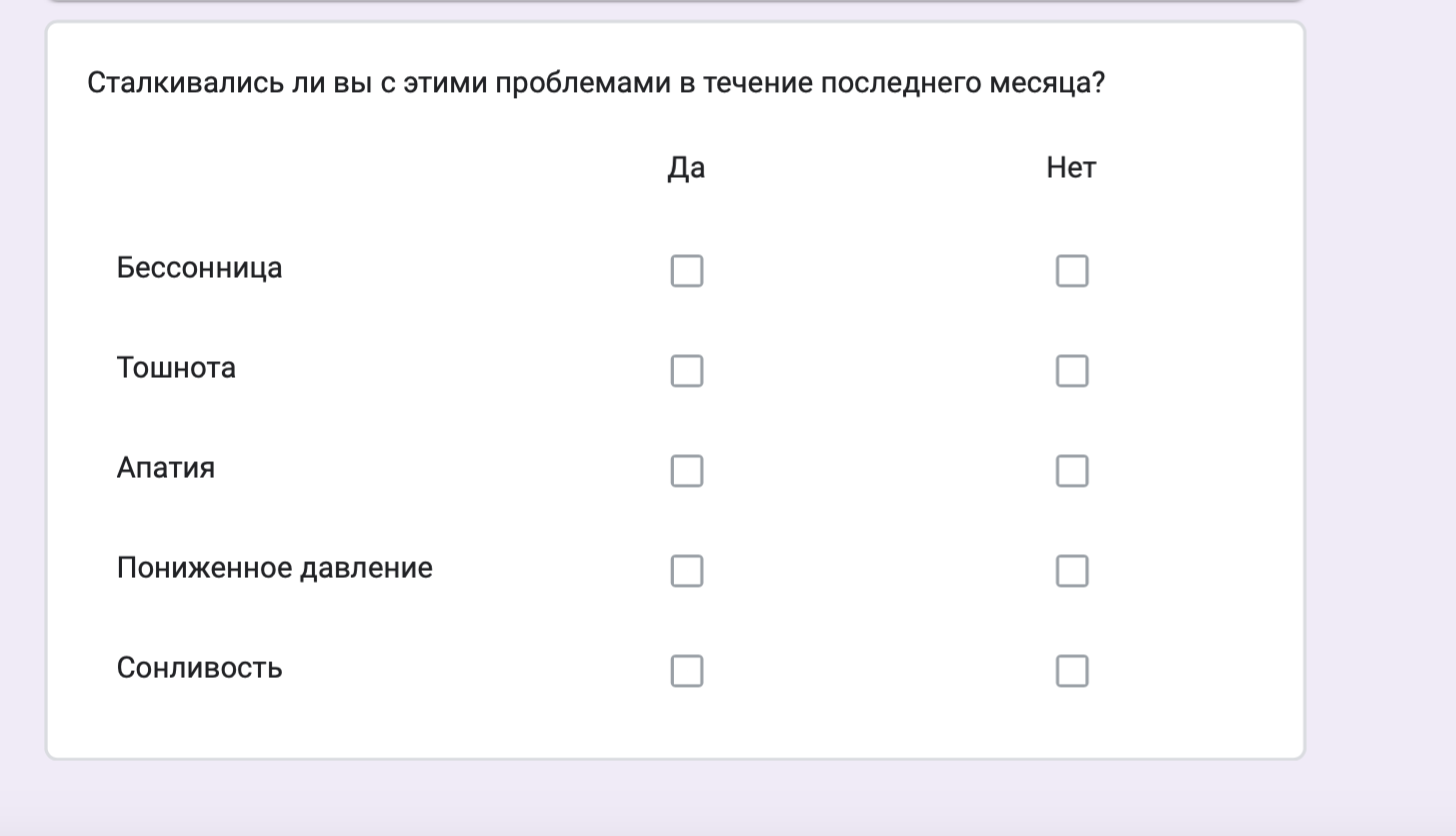
Дата. В ответ встроен календарик, где респондент выбирает дату. Добавьте поле с годами и временем, нажав на три точки.
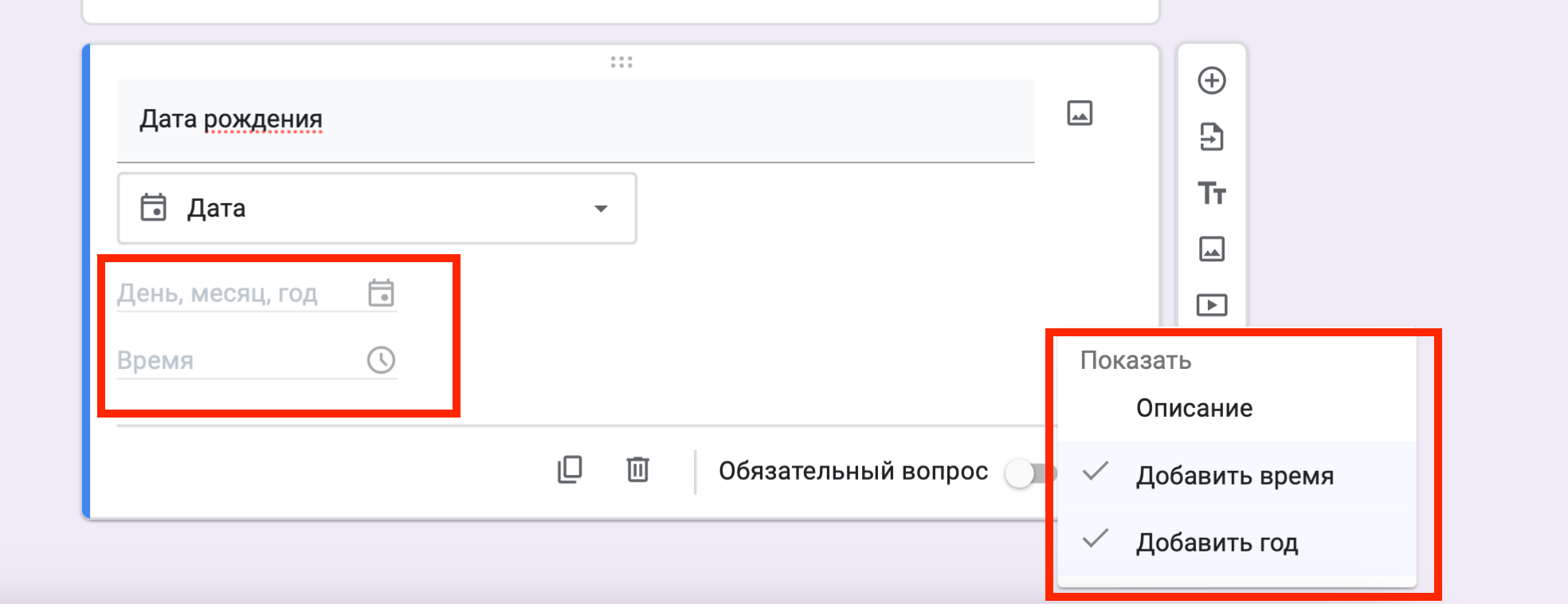
Время. Аналогичный тип вопроса с выбором времени или продолжительности. Во втором случае в поле появятся секунды.
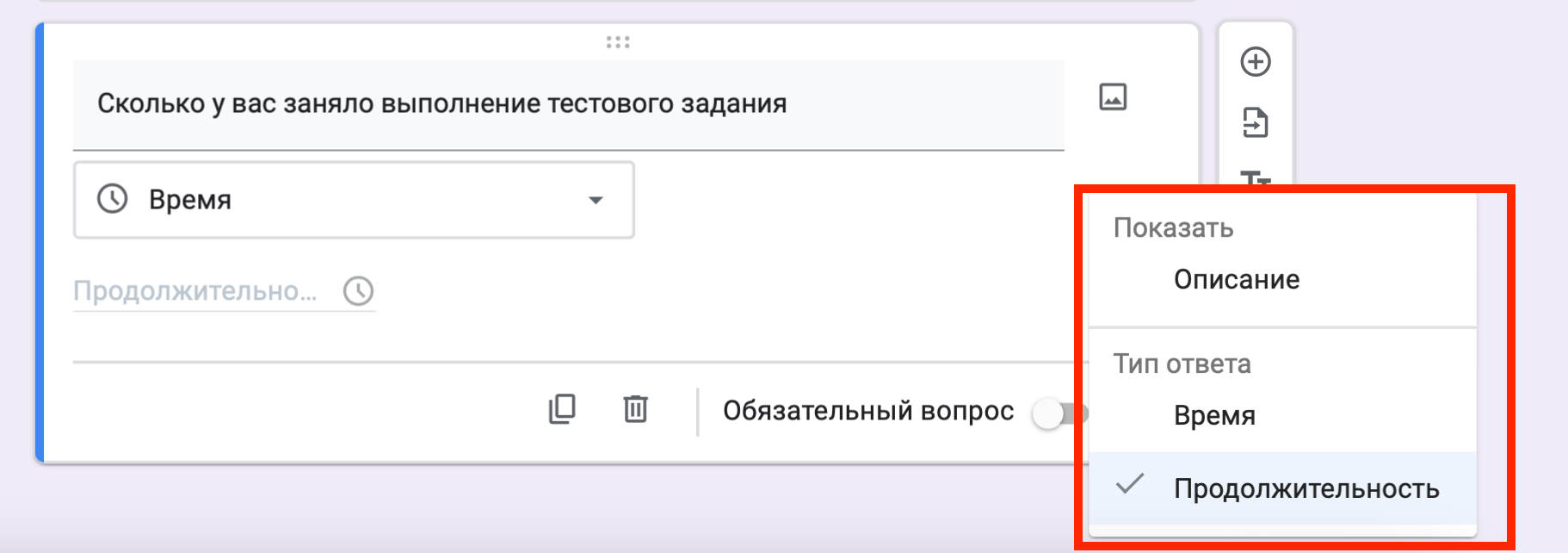
Любой тип вопроса можно сделать обязательным, скопировать или удалить внизу блока.

Не забудьте написать вопросы и заполнить варианты ответов. ChatGPT или Claude сгенерируют опрос или тест за несколько секунд. Нейросети доступны в России без ограничений на сторонних сервисах, например PR.CY, Chatlulu.
Как настроить внешний вид формы
Нажмите на иконку «Палитра» в верхнем правом углу. Справа увидите меню для оформления анкеты. Выберите размер и тип шрифта для каждого блока, фон для формы, картинку для верхнего колонтитула. Изображение можно загрузить со своего устройства или использовать те, что предложит сервис.
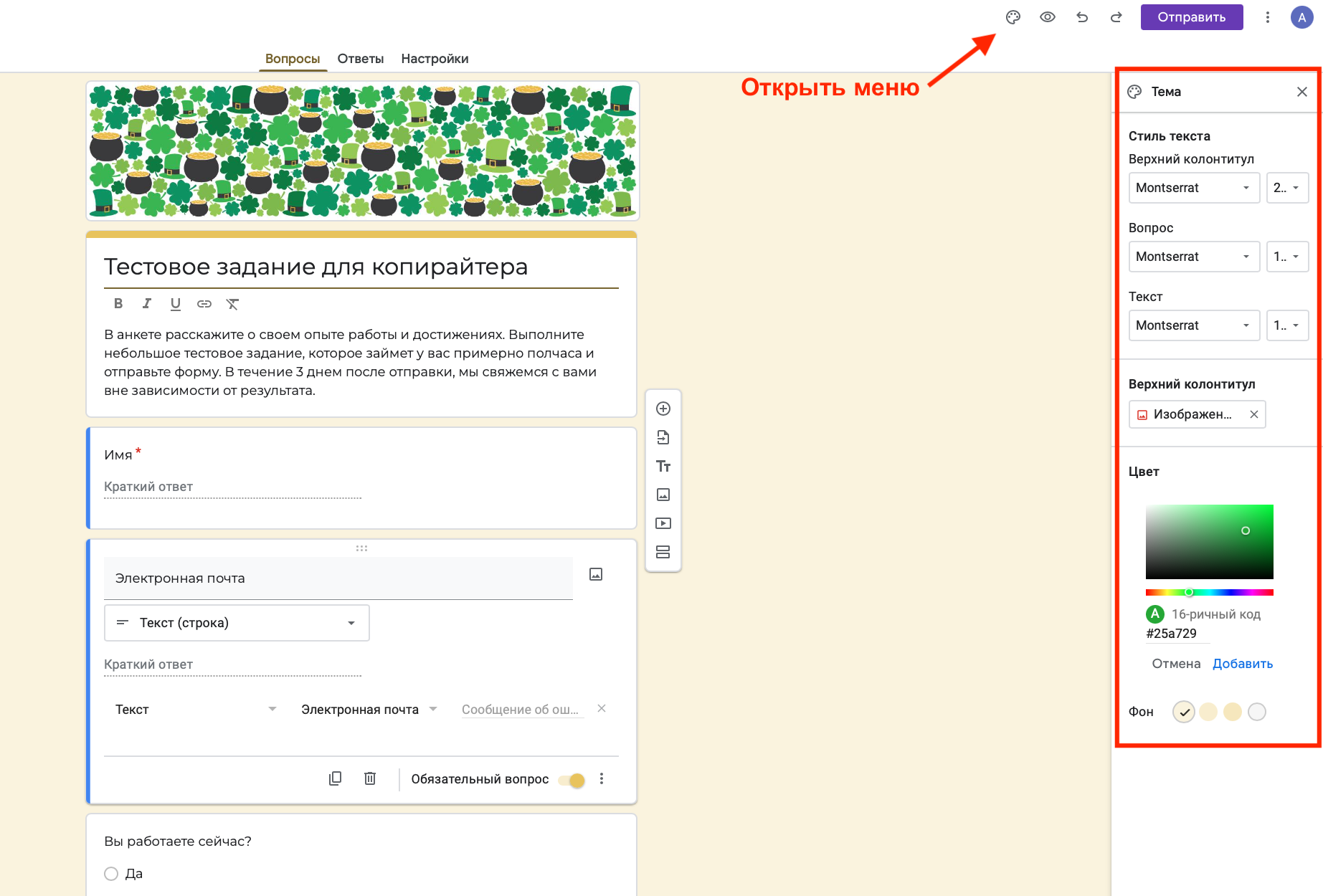
Кликните по значку «Глаз» и посмотрите, как будет выглядеть готовая форма.
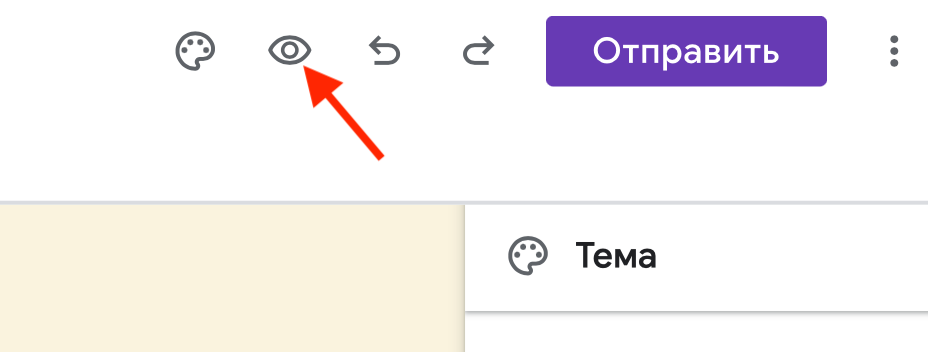
Дополнительные настройки Google Формы
В меню сверху перейдите в «Настройки» — откроются скрытые возможности сервиса, которые облегчат сбор данных и добавят опросу интерактива.
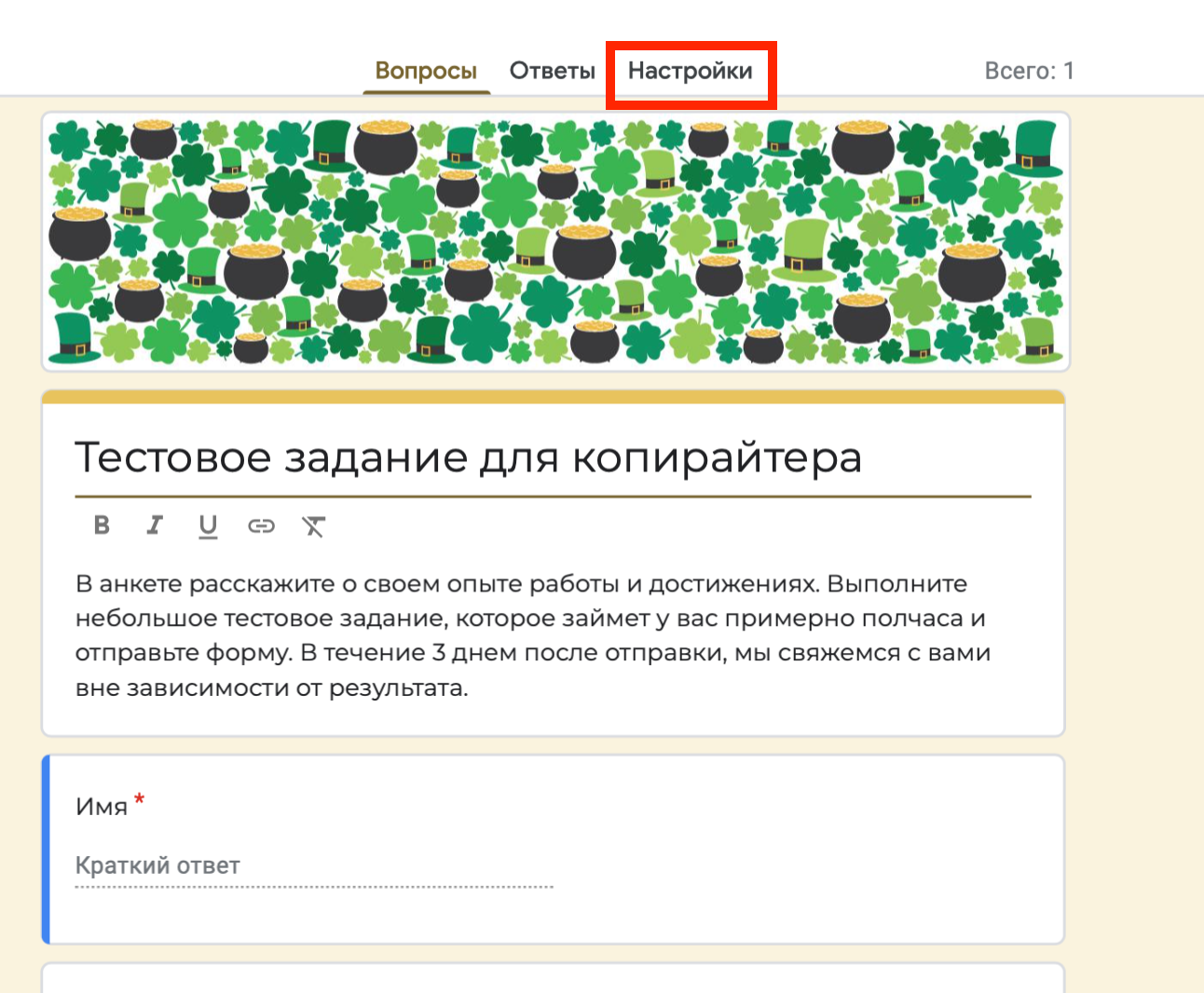
Создание теста. Включите опцию «Тест», выставите количество баллов для каждого вопроса отдельно или установите одинаковую оценку за все сразу.
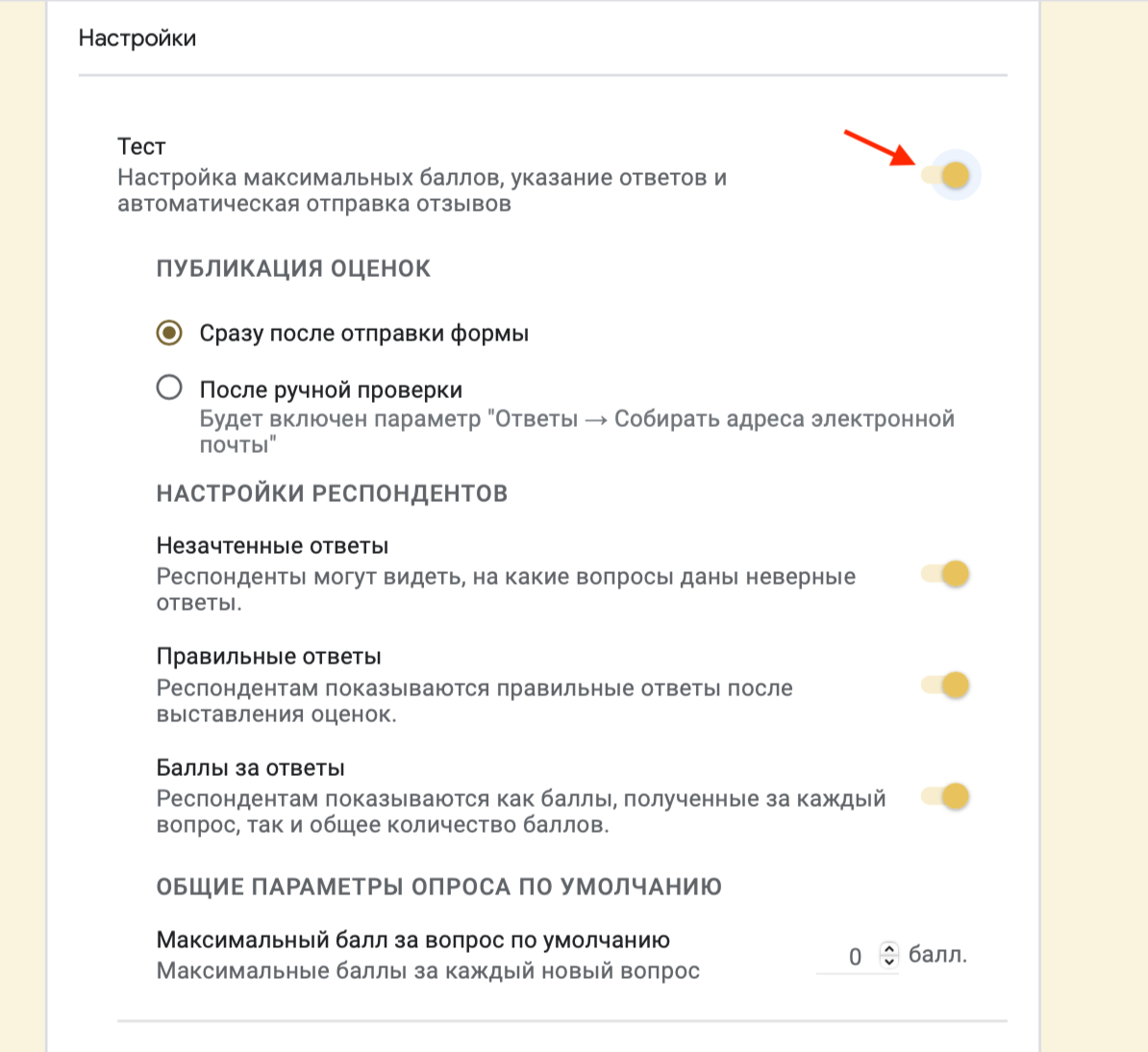
Если хотите распределить баллы самостоятельно, то из «Настроек» перейдите в «Вопросы». Под каждым опросом нажмите по синей подписи «Ответы».
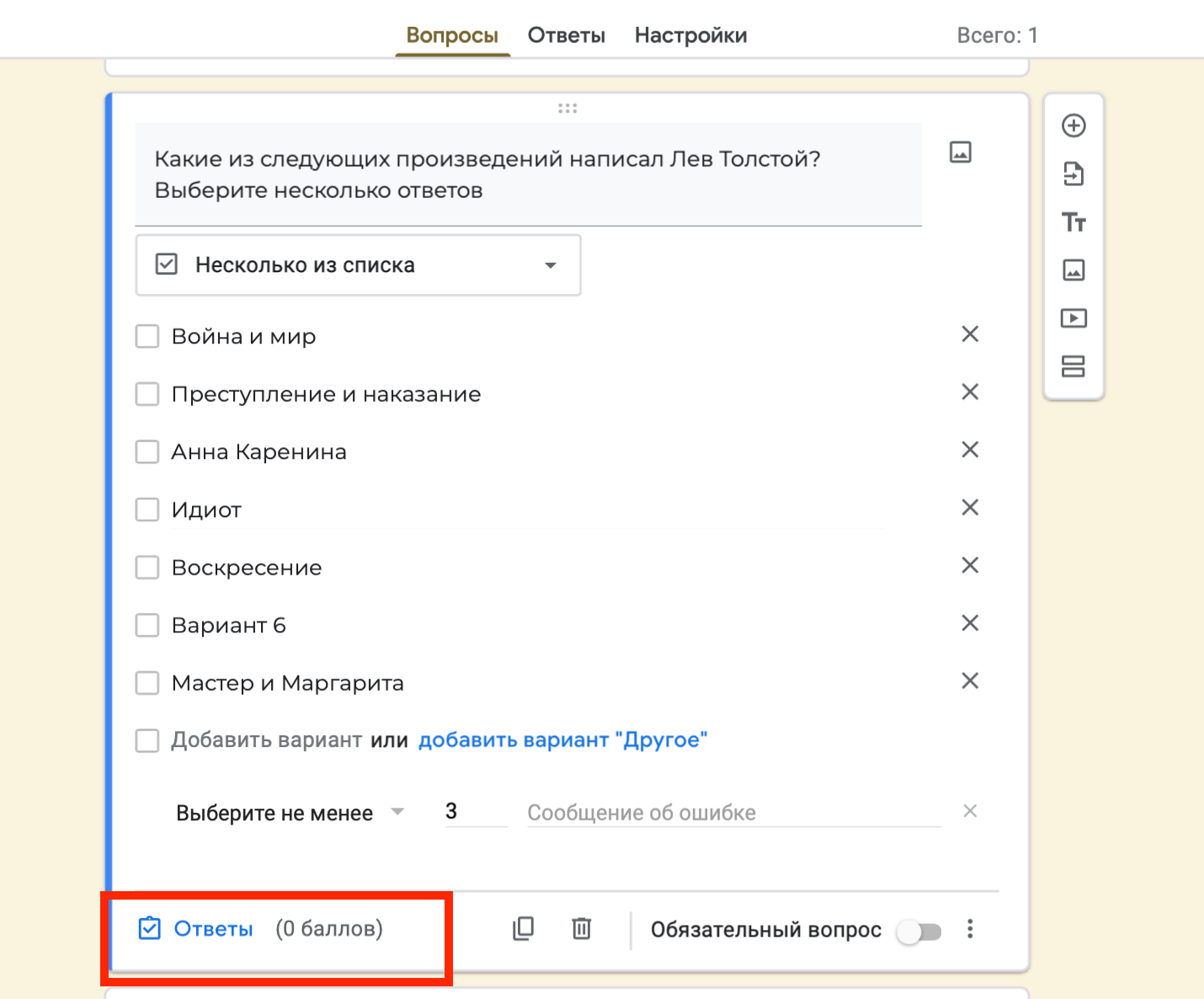
Отметьте правильные ответы и укажите количество баллов за вопрос. По кнопке «Добавить пояснение» можете составить сообщение для респондента на случай успешного или не очень прохождения. Нажмите «Готово».
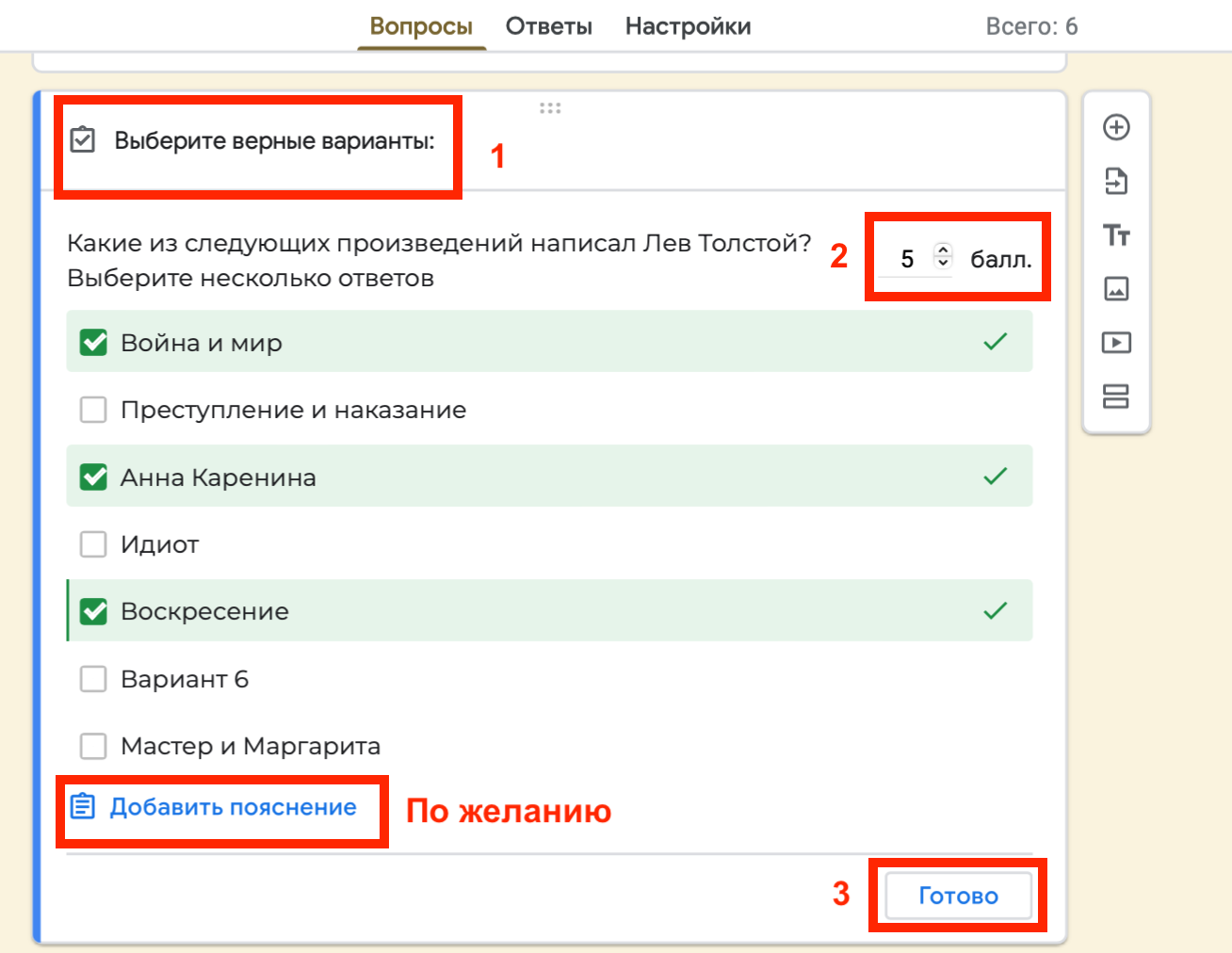
В «Настройках» выберите, когда респонденту будут приходить результаты: сразу после выполнения либо после вашей ручной проверки. Вы можете показывать респондентам, где они ответили неправильно, сколько баллов получили в итоге и за каждое задание, либо отправить им всю информацию отдельным письмом.
Сбор электронных адресов. Чтобы исключить повторные прохождения опроса и получать контактные данные респондентов, в разделе «Ответы», включите сбор email адресов (подтвержденные). Правда, тогда доступ к форме будет открываться только после авторизации в Google аккаунте. Еще вариант: добавьте обязательный запрос «указать почту в самой анкете», и ее смогут пройти пользователи без аккаунта.
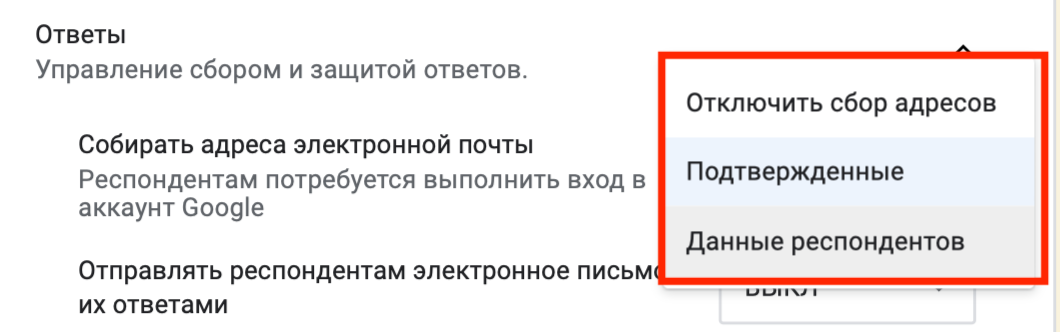
Режим презентации. Позволит добавить интерактива в опрос, например, респондент увидит, сколько ему осталось заполнить страниц в анкете. Тут же в настройках можете перемешать вопросы для каждой новой формы. Опцию удобно использовать для повторных учебных тестов — ученики не запомнят порядок ответов.
Ниже вы можете изменить сообщение, которое респонденты увидят после отправки формы.
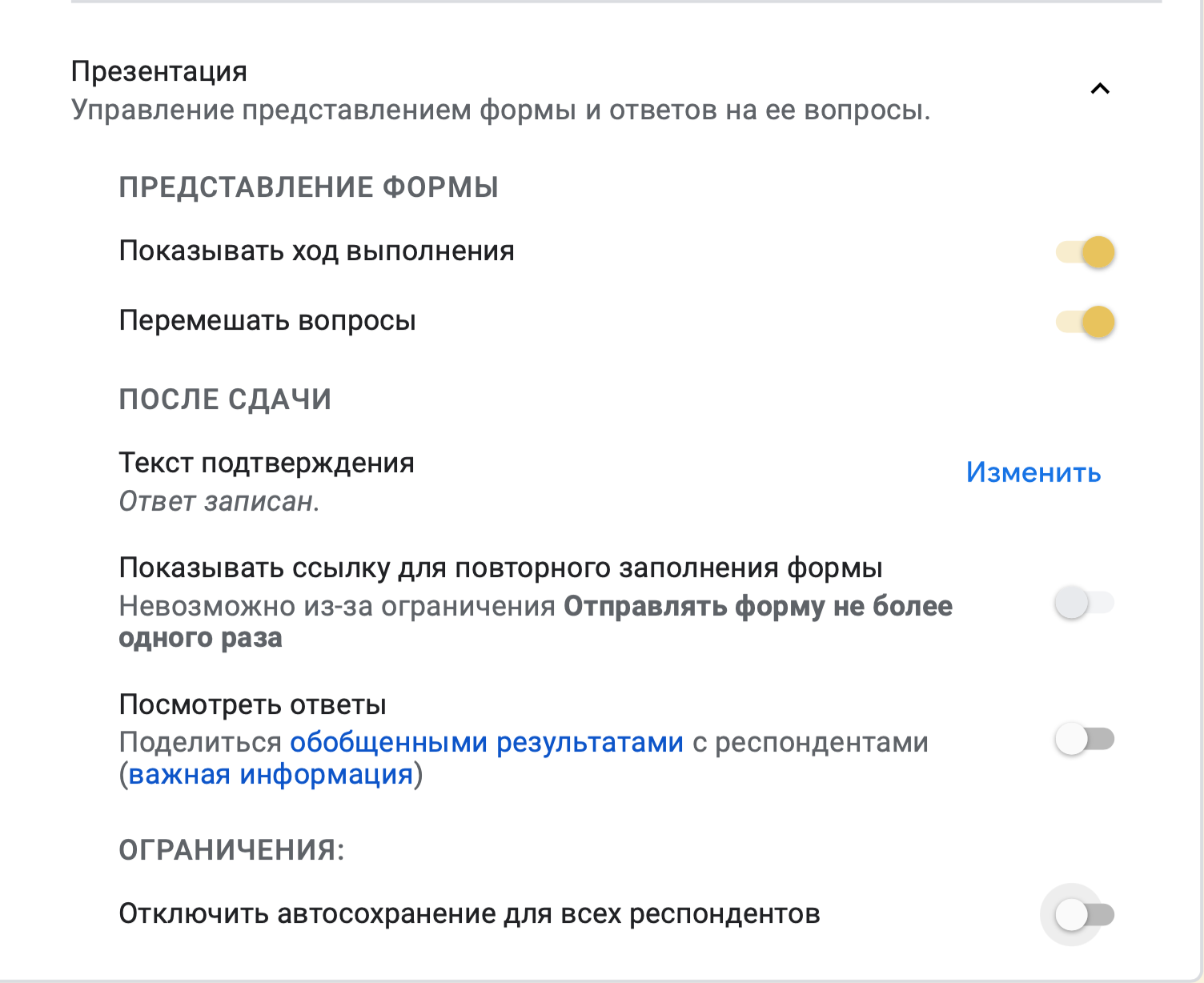
Не отключайте автосохранение, чтобы данные не удалялись при случайном закрытии вкладки или обновлении страницы. Вряд ли кто-то захочет перепроходить опрос несколько раз.
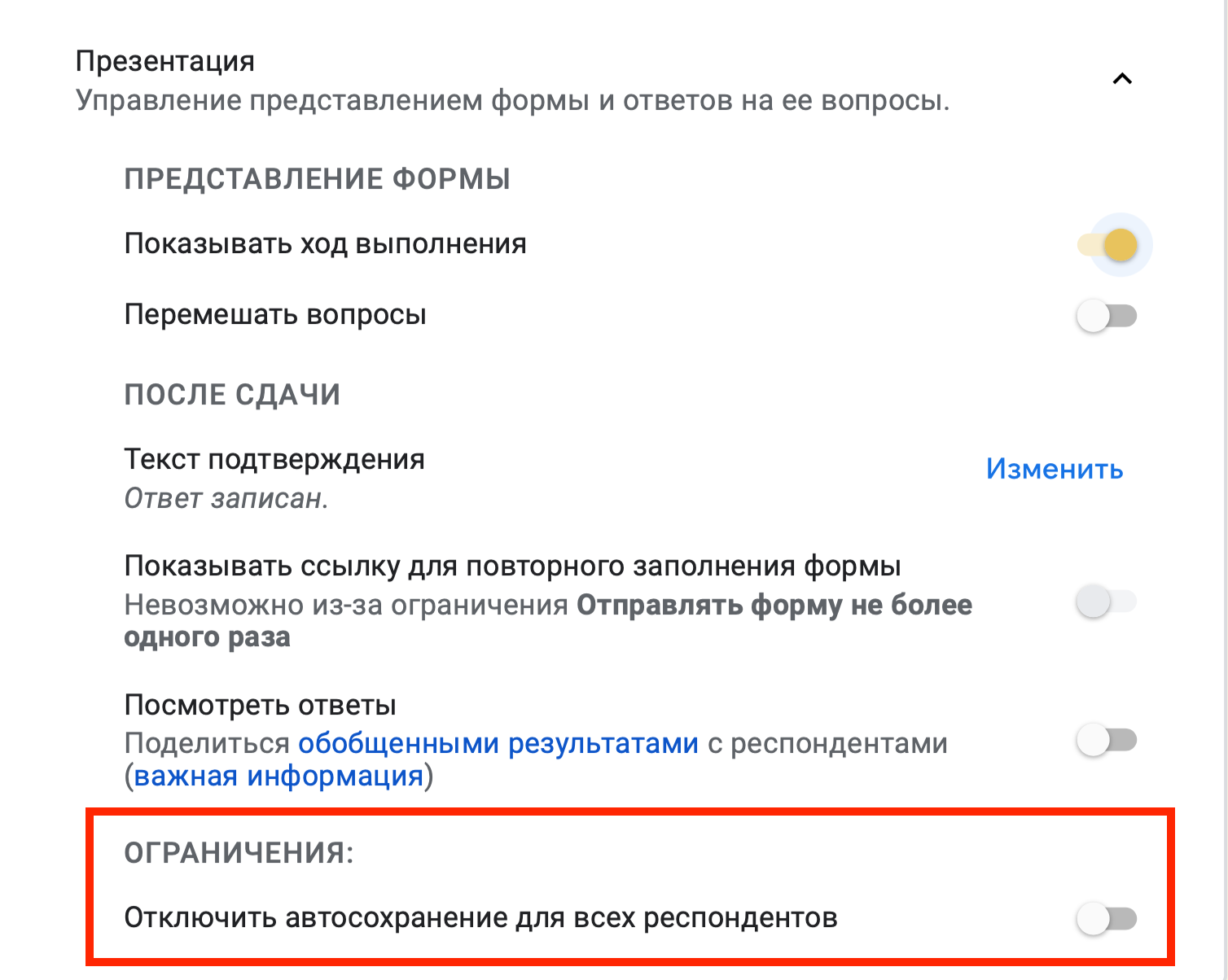
Значения по умолчанию. Включите сбор электронных адресов и сделайте все вопросы обязательными для текущих и будущих форм, чтобы не настраивать параметры каждый раз.
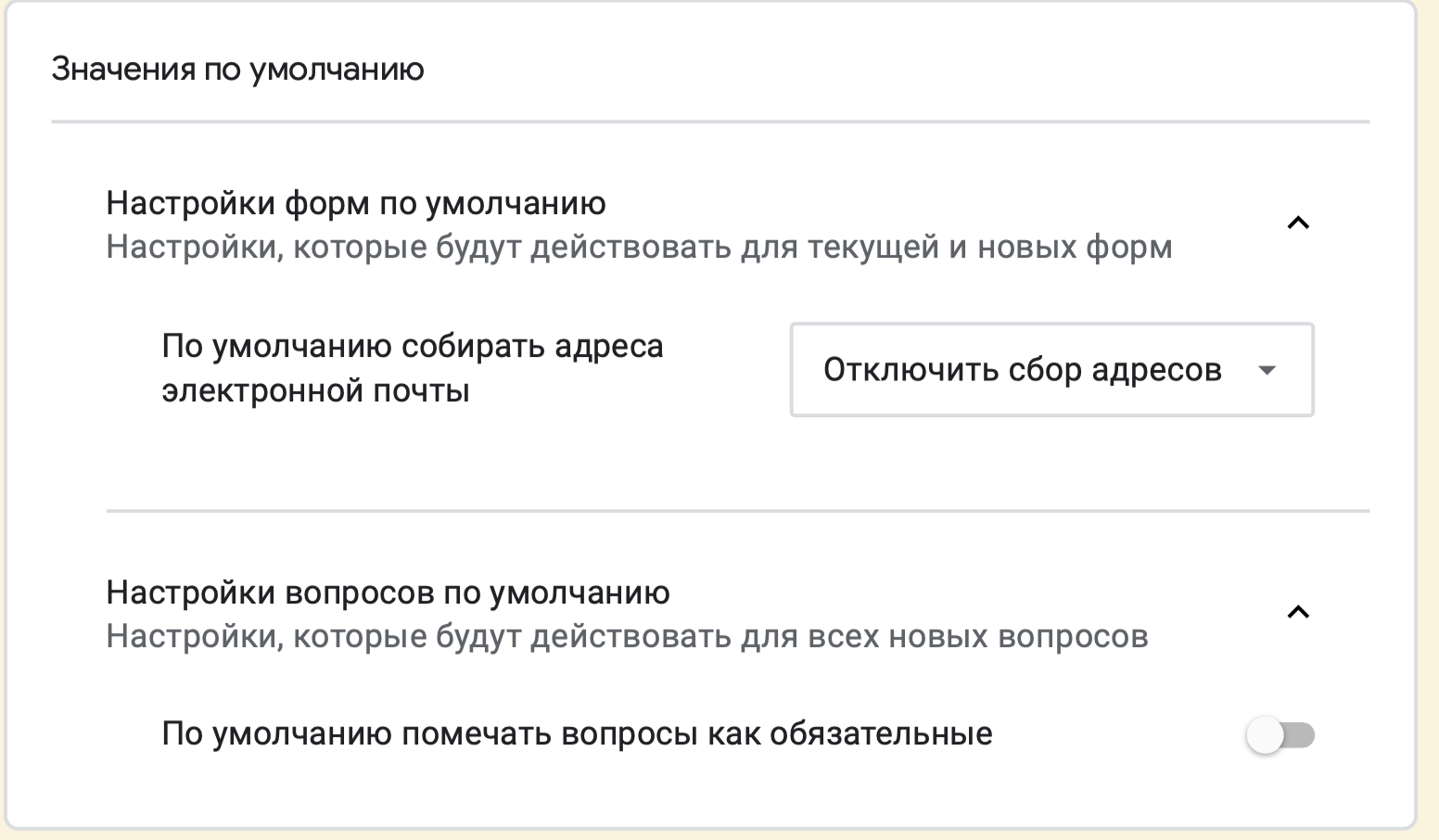
Настройки доступа. Откройте доступ к форме другим людям с правами редактирования. Щелкните по трем точкам в правом верхнем углу и выберите «Настройки доступа».
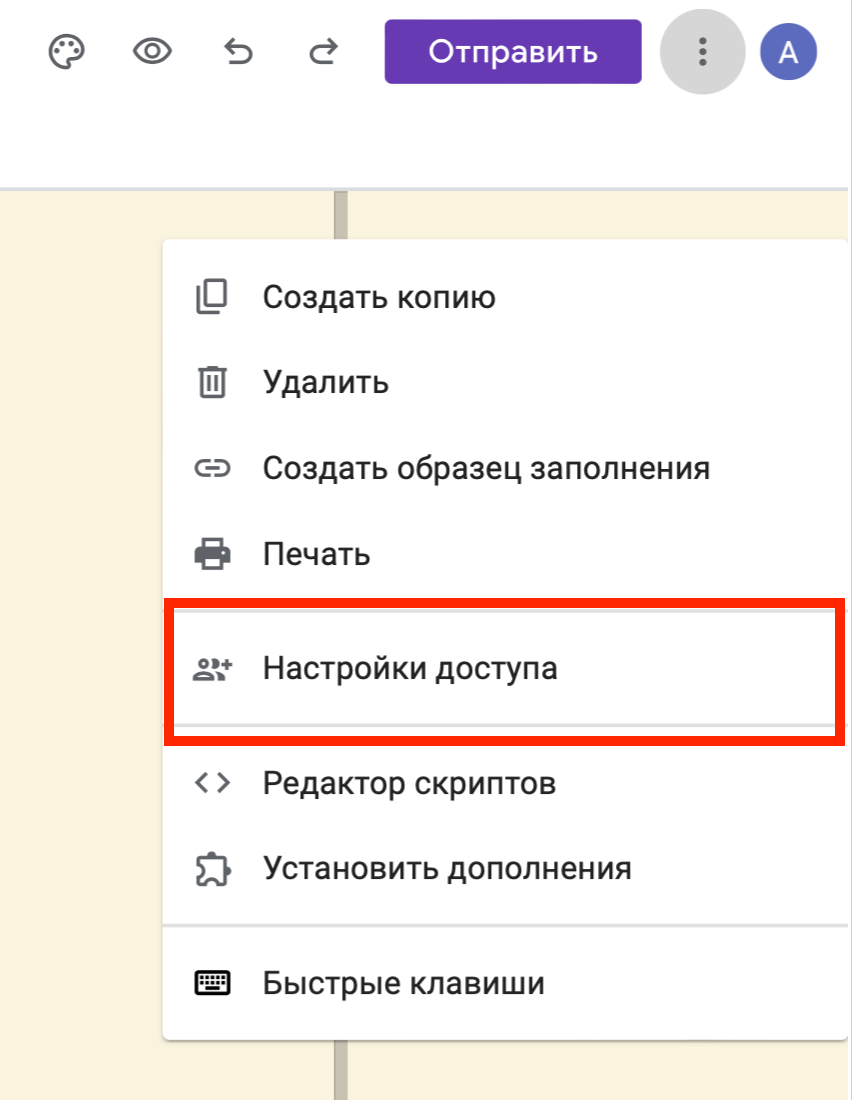
В «Общем доступе» выберите «Все, у кого есть ссылка». Скопируйте ее и нажмите «Готово». Другие редакторы по ссылке смогут добавить или удалить вопросы, а также изменить настройки формы.
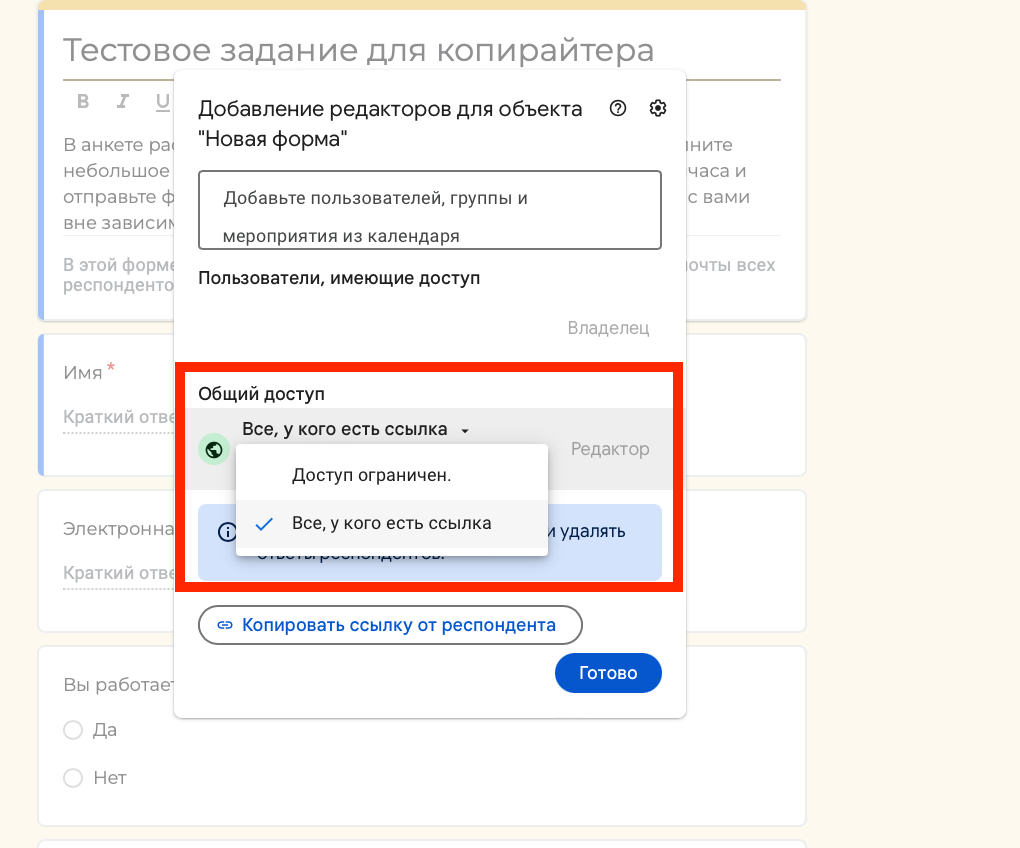
Как поделиться Google формой
Нажмите на кнопку «Отправить» в правом верхнем углу, откроется меню с настройками.
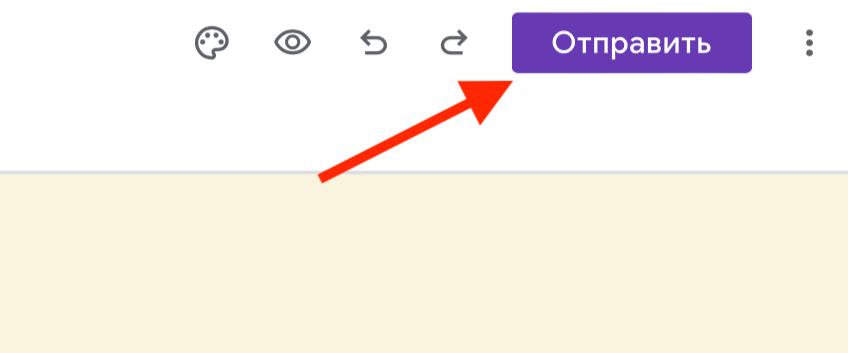
В сервисе четыре способа поделиться опросом с респондентами:
Отправить по email. Для рассылки укажите адреса получателей и тему письма, затем нажмите «Отправить».
Опубликовать ссылку на форму. Скопируйте ее и разместите в соцсетях.
Опубликовать анкету в Facebook (сервис компании Meta — экстремистской организации, запрещенной на территории РФ) и X (бывший Twitter).
Разместить на сайте с помощью готового HTML-кода. В этом случае не забудьте провести технический SEO аудит сайта. Проверка поможет убедиться, что он работает и индексируется в поисковиках. Ее легко провести самостоятельно онлайн — анализа сайта.
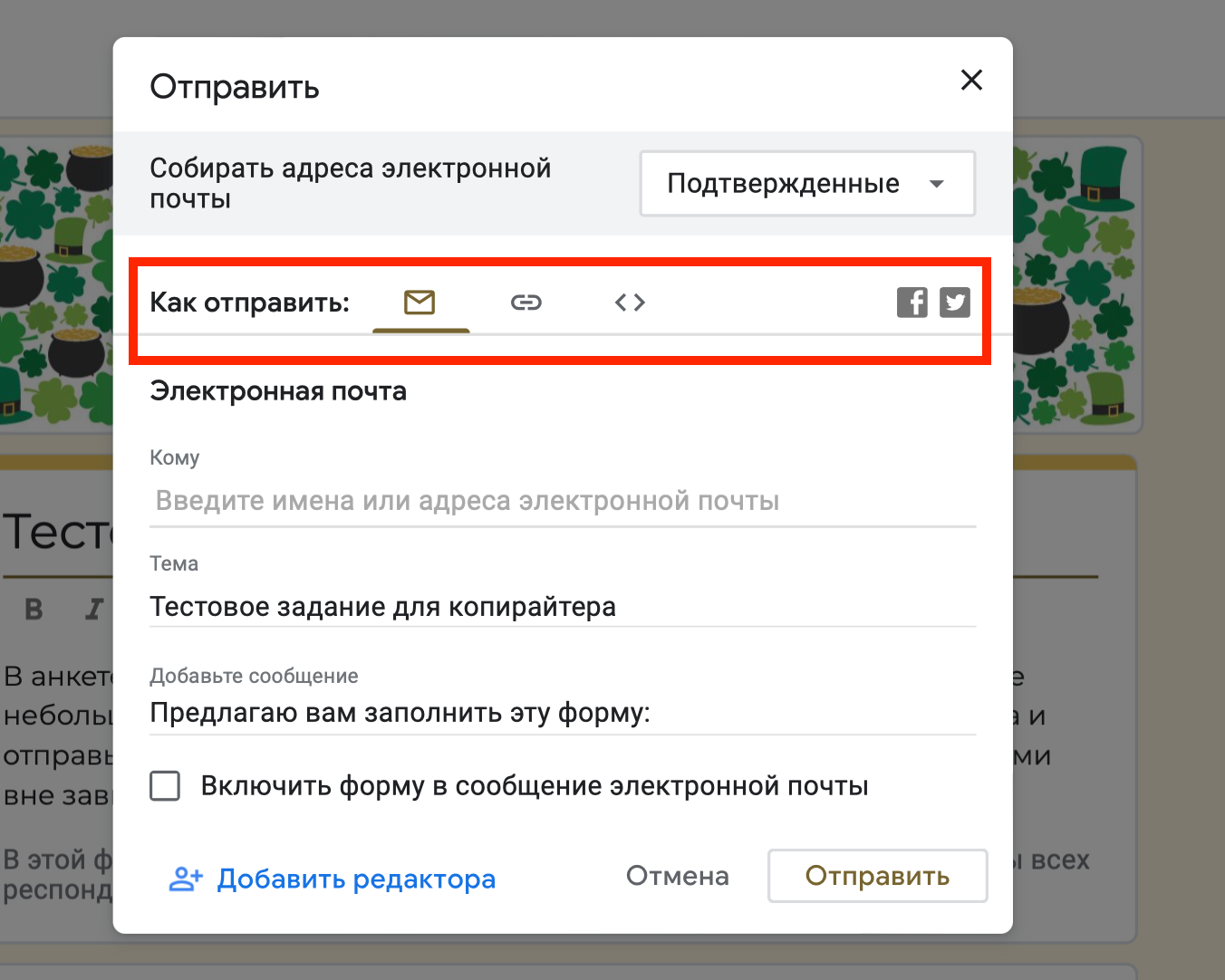
Как собирать и анализировать результаты
В разделе «Ответы» можно просмотреть индивидуальные ответы и общую статистику.
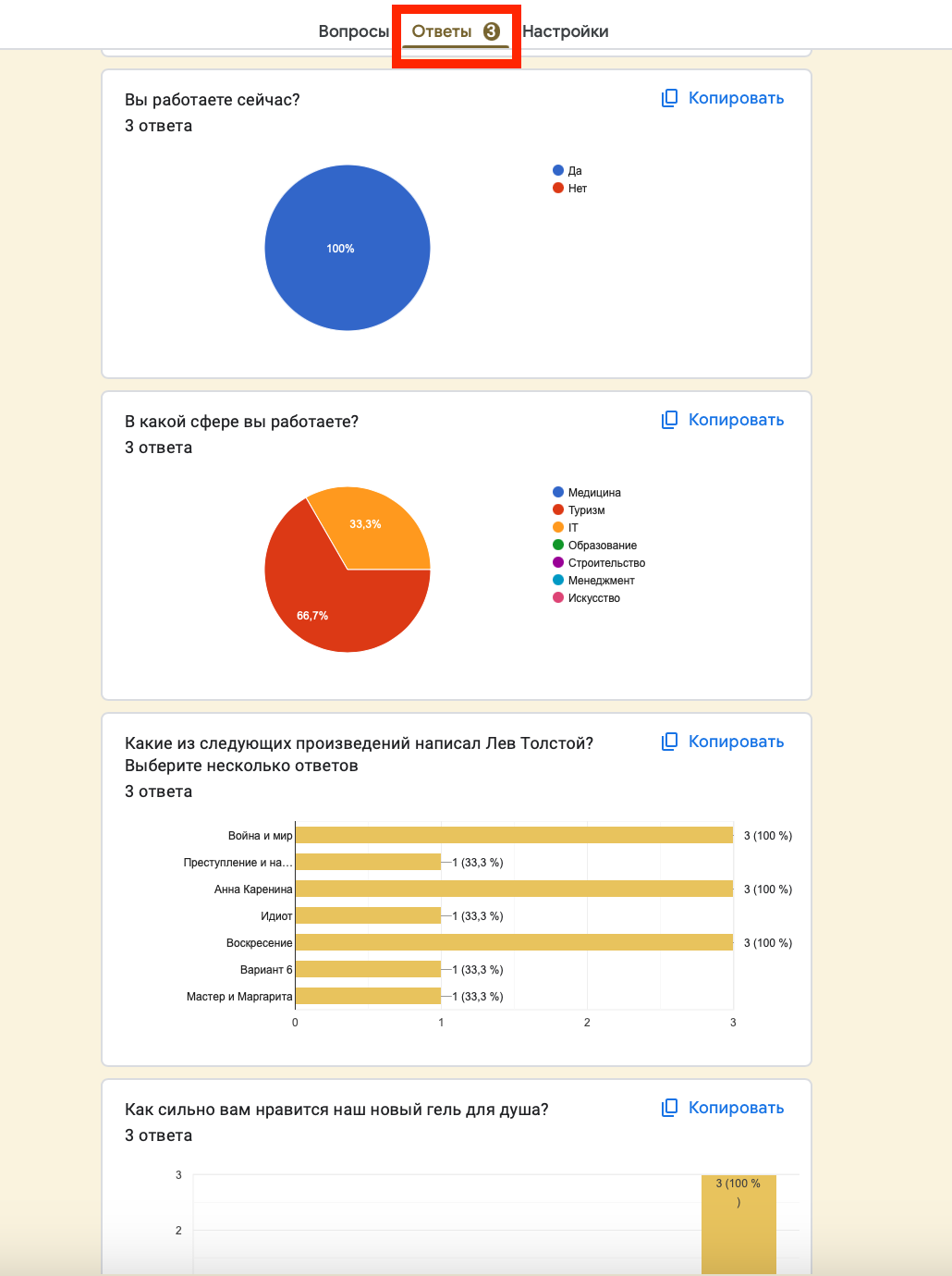
Одним нажатием можно перенести ответы в Google таблицы. Кнопка находится сверху справа.

Так будет выглядеть таблица с результатами: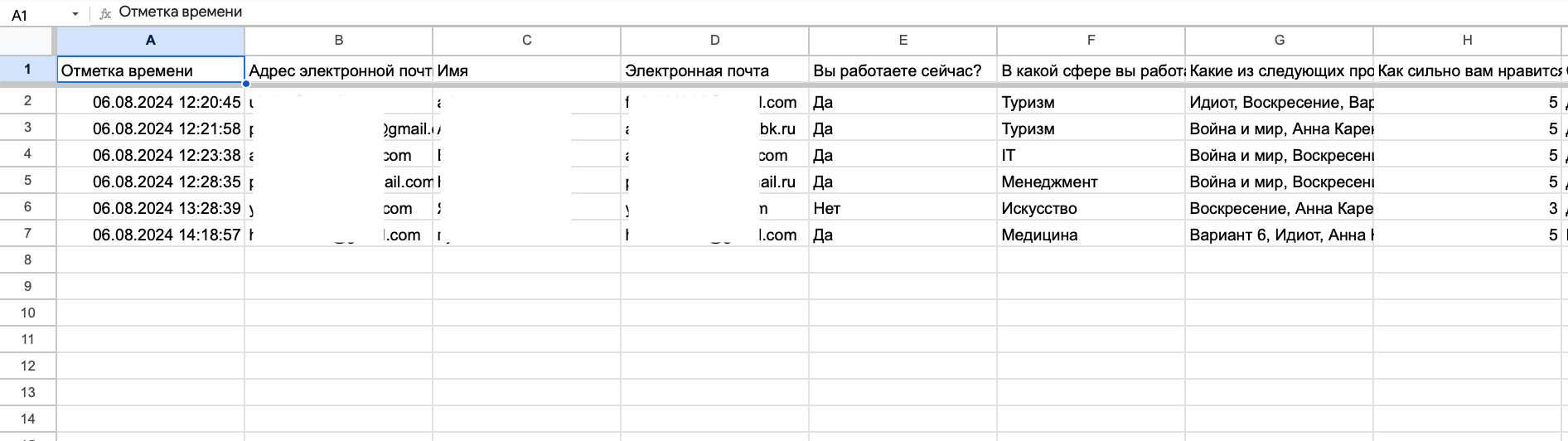
Чтобы остановить передачу данных, нажмите на три точки рядом и выберите в меню «Удалить связь с формой». Кроме того, здесь сразу можете включить уведомления о новых формах. Или скачать файл в формате CSV для аналитики.
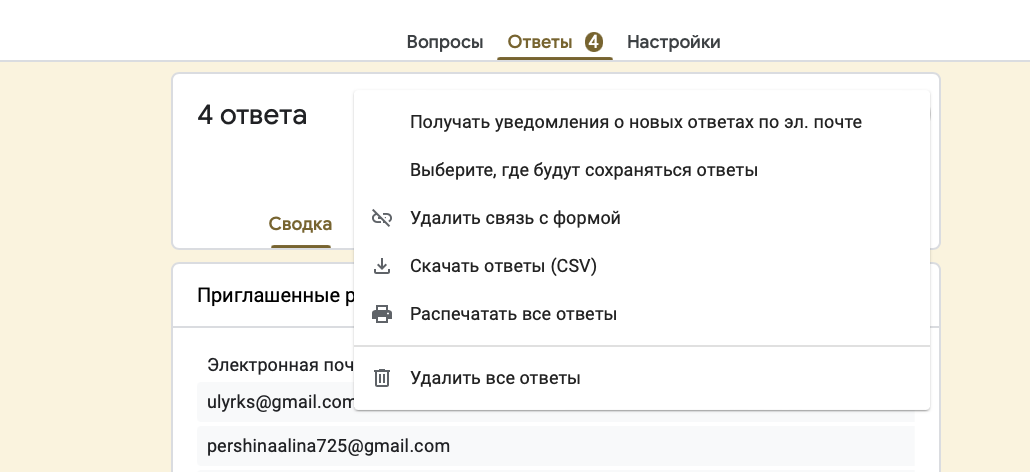
Как только решите прекратить сбор анкет, отключите прием ответов.

Как установить расширения для Google форм: подборка бесплатных дополнений
Расширения упрощают работу с формами. С их помощью легче мониторить тесты, встроить систему бронирования в анкеты и писать вопросы. Перейдите в основное меню сервиса справа в верхнем углу и выберите «Установить дополнения».
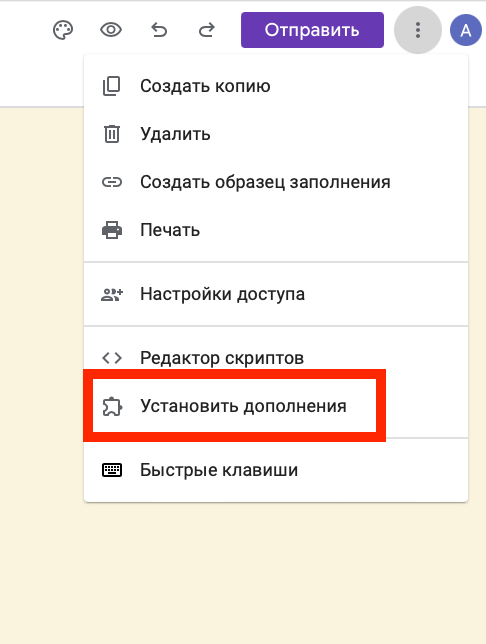
Откроется маркетплейс с огромным разнообразием расширений. Кликните по нужному и нажмите «Установить».
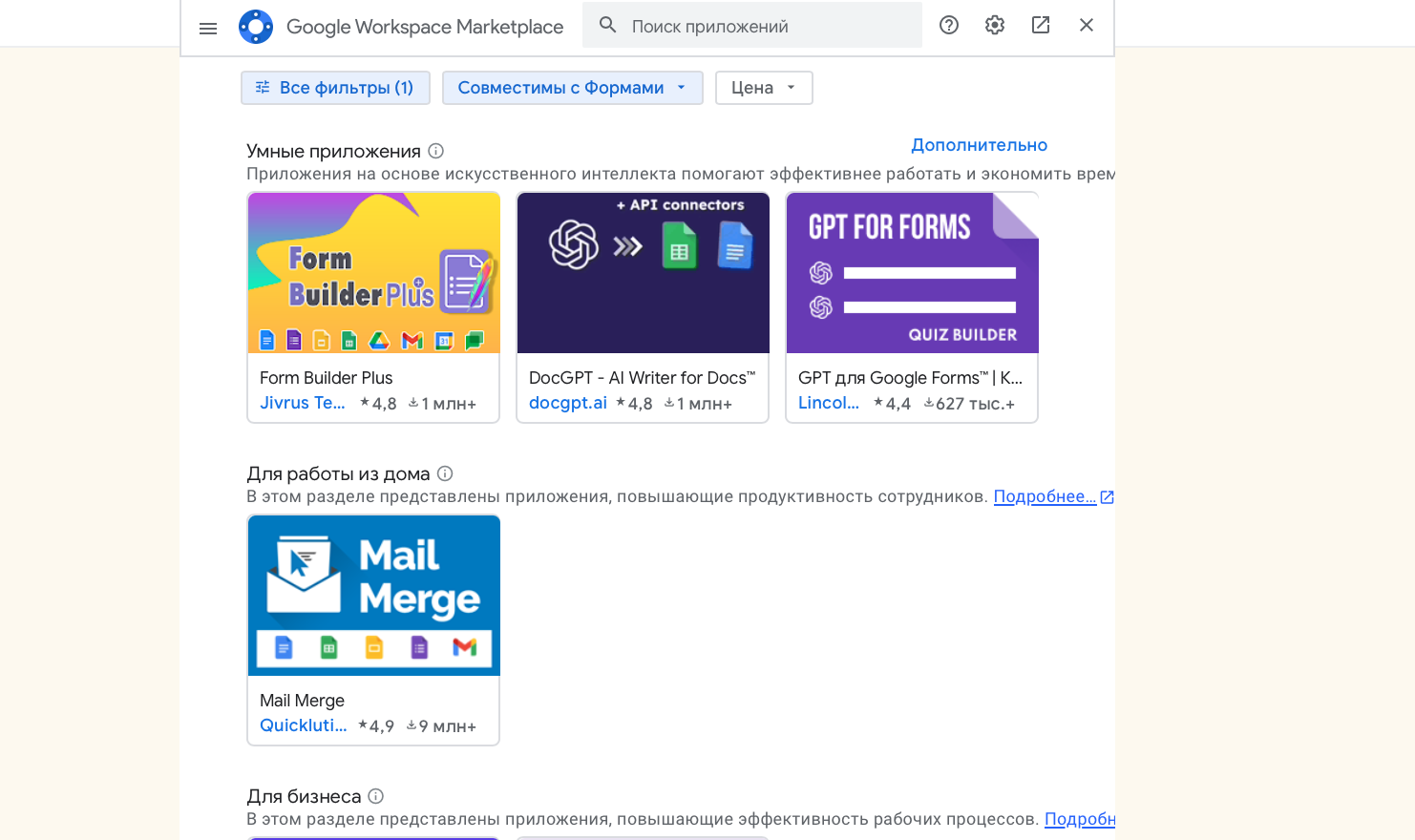
Мы подобрали несколько полезных дополнений для ваших форм:
GPT для Google Forms — создает квизы и тесты за считанные минуты на основе текстовых документов, YouTube видео и изображений.
Form Builder Plus — помогает написать опрос с нуля по документам, картинкам, презентациям.
Certify'em — генерирует сертификат о прохождении опроса и отправляет его респонденту.
Booking Calendar — синхронизирует ваш Google календарь с формами и позволяет респондентам бронировать время на мероприятия или приемы.
Form Choice Limiter — устанавливает лимиты на количество ответов для вопросов с множественным выбором, флажков и выпадающих списков. Например, если вы продаете тарифы на свой марафон, то расширение уберет из формы распроданные билеты.
Quilgo — добавляет в формы таймер и мониторит процесс прохождения опроса с помощью нейросетей. Полезное дополнения для тестов.
Используйте Google Формы, чтобы собрать обратную связь, провести тест, анкетирование, организовать запись к специалисту или регистрацию на мероприятие — это удобно и бесплатно.